- ブログを始めたいけど何をすればいいかわからない…
- 安心してブログを始める方法が知りたい!
- おすすめのレンタルサーバーはどこなんだろう?
- そもそもブログを始めたら何をすればいいの?
今回は、そんなブログを始めたい人の悩みを解決します!
 ソウタ
ソウタ僕も最初はどのようにブログを始めればいいかわかりませんでした
調べても記事がわかりにくかったり、ブログを開設したら何をすれば良いのか書いてない記事が多かったです。
だからこそ、ブログを始めようと思ったのに一歩を踏み出せない…
せっかくブログを始めようと思ったのに、始め方がわからずに挫折してしまったらもったいないですよね。
現在は、ブログやSNSを中心にフリーランスとして活動できています。
ブログを始めるのはそれほど難しくないので、この記事をきっかけに多くの人の人生を変えるきっかけにしてほしいです。
そこでこの記事では、どこよりもわかりやすくブログの始め方を完全解説します。
- ブログ開設に必要な費用
- ブログで必要な基礎知識
- WordPressブログの始め方
- ブログを始めた後の設定
- Word Pressに関する質問
この記事を読みながらブログを始めれば、誰でも安心してブログ生活をスタートすることができますよ!



どの記事よりもわかりやすくロードマップまで描けるように作ったので最後までチェックしてください!


- 「50時間・40万文字超えコンテンツ」完全無料受講可能
- 審査制の唯一無二ロードマップ作成会参加権利
- 超有料級のインスタマガジンを毎日購読
- 登録者限定のセミナーやノウハウ発信
- ソウタのインスタ大学を無料追加する
\ 有料スクールを超える学習教材! /


- 7日間で5万増加・1投稿で1万5000フォロワー獲得
- 生徒から毎月・計40人以上フォロワー1万人達成者排出
- 生徒は最短2投稿・1ヶ月で万垢達成
- 1ヶ月で5万フォロワー増・最高再生数1700万超え
- 月7桁以上のマネタイズ達成者も多数輩出
- ソウタの講座詳細を徹底解説
- 講座生の実績はこちらから


- フォロワー20万人越えのインフルエンサー多数在籍
- 楽天ROOMデイリーランキング1位を獲得
- 講座生同士での案件マッチング
- 限定のクローズドASP無料招待・特別単価での案件紹介あり
- ソウタが実際に活用している外注者限定紹介権利
- 全てのSNSを学べるセカンドキャリア構築
- 月7〜8桁が当たり前の環境
- S.Tep参加者は限定価格での案内あり
絶対に見るべきインスタ完全攻略YouTubeコンテンツ
0→100万円を最短最速で達成する完全攻略ロードマップ


インスタで0→1万フォロワーを達成する完全攻略ロードマップ
ブログを始めるならWordPressがおすすめ
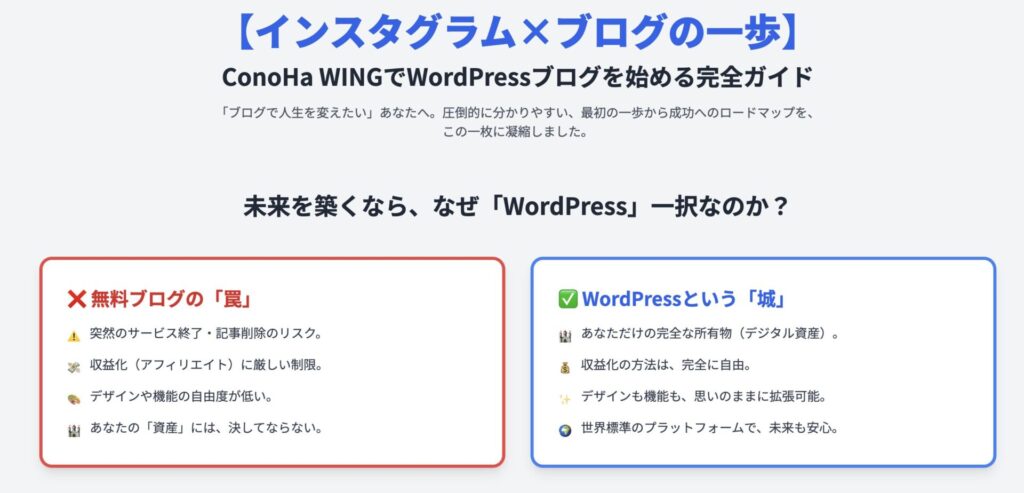
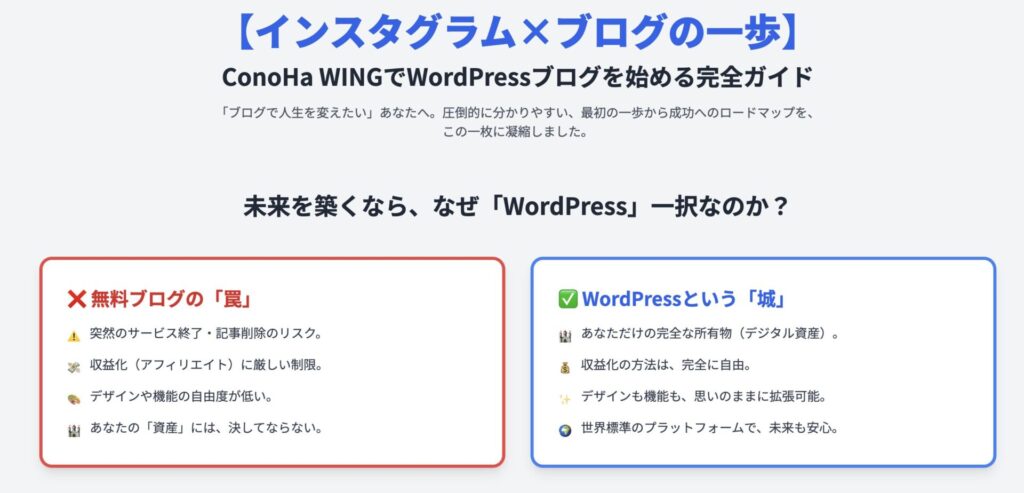
これからブログを始める人におすすめなのが「WordPress(ワードプレス)」というブログサービスです。
WordPressとは、CMSと呼ばれるHTML/CSSの知識がなくてもブログを簡単に構築できるサービスのことです。
世界で圧倒的なシェア(約40%)で、常に進化・アップデートを続けています。
僕が使い始めた頃よりも正直圧倒的に使いやすくなっていますね…!
だからこそ、初心者でも気軽に始めることができるのも正直なメリットなのかなと。
もはや今WordPressで始めないのはスタートラインにすら立っていないのと同様です。
本来なら複雑なプログラミング技術と時間が必要ですが、WordPressならほとんどブログ開設に時間がかかりません。
WordPressでブログを始めるのがおすすめの理由
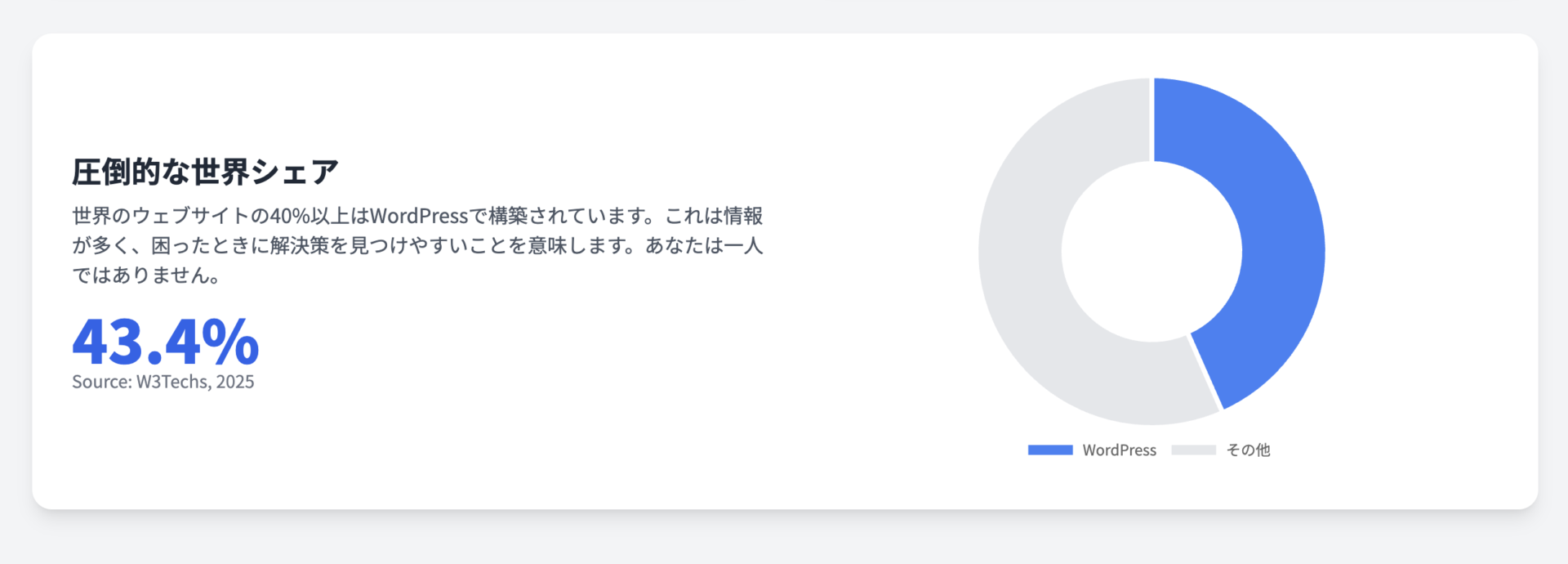
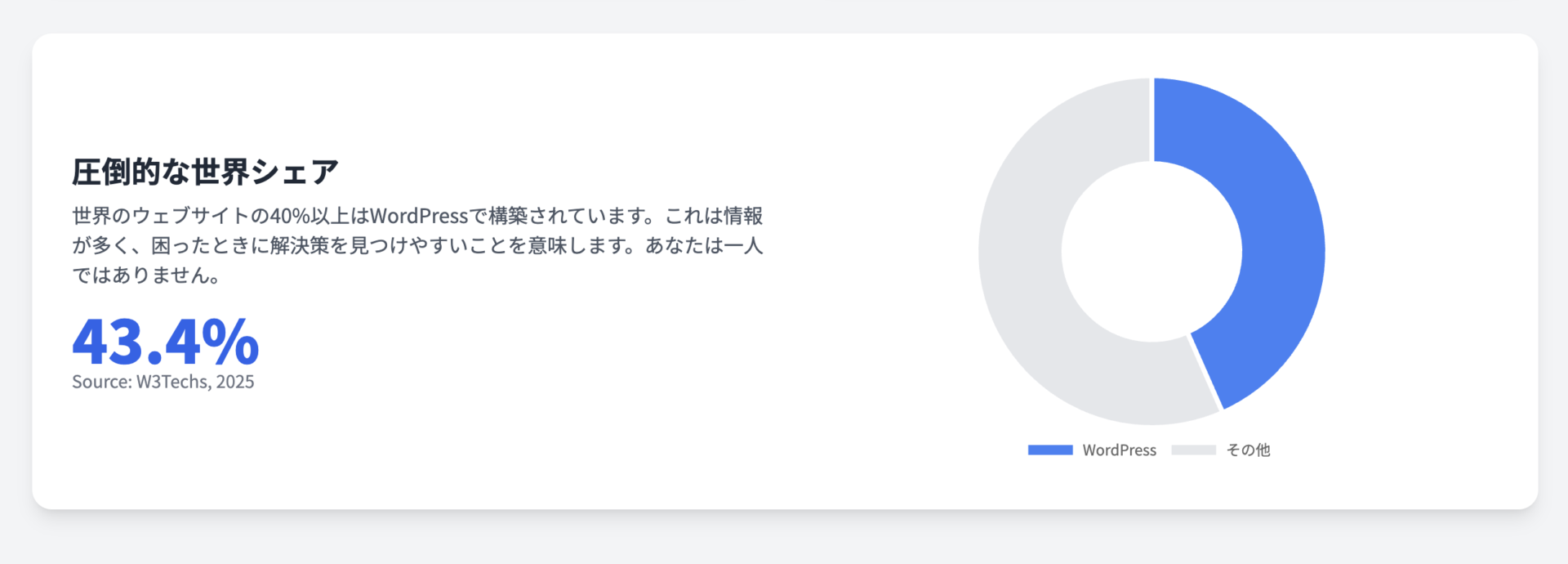
WordPressでブログを始めるのがおすすめの理由は以下の通りです。
- 自分だけのブログが手に入る
- シェア率が高く情報が多い
- カスタマイズやデザインも自由
- セキュリティも安心
- 様々な方法で収益化できる
実際、ブログを始める目的は「収益を得るため」という人がほとんどのはずです。



ブログで収益を得るなら事実上WordPress一択です
ブログは無料で始めるのはおすすめできない
ブログを無料で始めることができないかという質問に答えると、無料でもブログ運営はできます。
とりあえず記事が書ければいいと思っている人や、収益化を目的にしていない人は無料ブログでも十分ですね。
でも、今や無料ブログで成果出している人を周りで聞いたことがないのも事実。
一方、ブログを自分だけのものにしたい人や、収益化を目的にしている人は無料ブログはおすすめしません。
利用規約に禁止と書いていることが基本なので、規約違反で記事が削除される可能性が高いからですね。
ぜひ、WordPressを使ってブログ運営に挑戦していきましょう。
ブログを始めるのに必要な費用(お金)
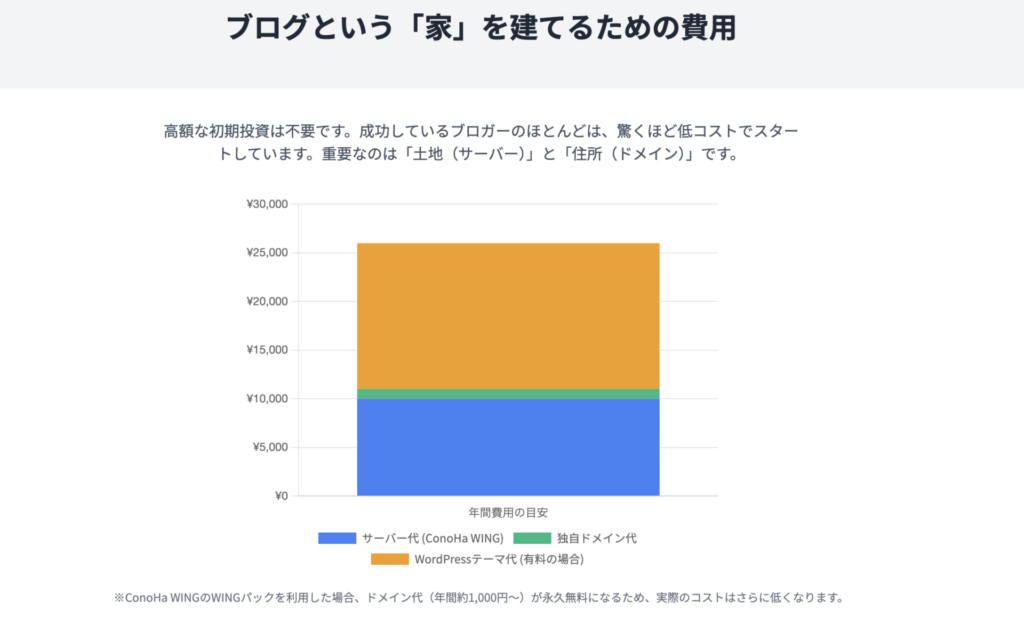
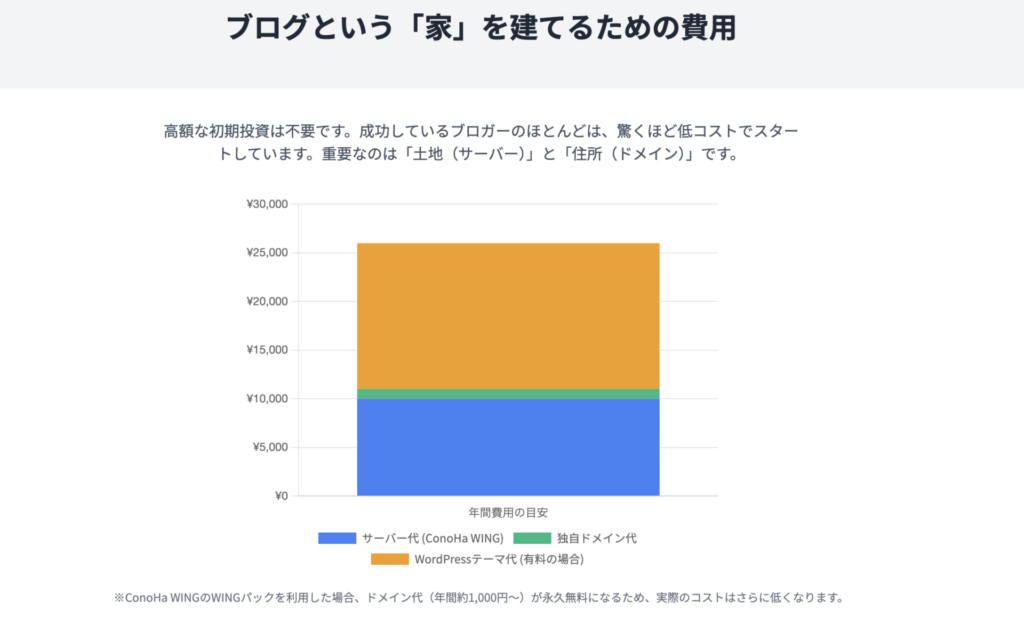
WordPressでブログを始めるのにかかる初期費用・年間費用は以下の通りです。
- サーバー代(年間1万円程度)
- ドメイン代(年間1000円程度)←無料になる場合あり
- WordPressテーマ代(無料〜2万円程度)
サーバーについて簡単に説明すると、自分のWordPressブログを保存しておくために必要な場所を借りることです。



ブログの世界では『レンタルサーバー』と言います
それぞれのイメージを説明すると、サーバーが土地・ドメインが住所・WordPressが家・テーマがDIYのような感じですね。
絶対に失敗したくない人は『ConoHa WING』
レンタルサーバーは複数ありますが、絶対に失敗したくない人は『ConoHa WING』がおすすめです。
この記事でもConoHa WINGでの開設方法を紹介しますね。
僕も長くお世話になっているし、何よりも超有名ブロガーも御用達のレベルです。
操作が簡単かつかなりわかりやすいサーバー画面なのが本当にありがたいですね!
ブログ初心者はエックスサーバーではなくConoHa WINGがおすすめ
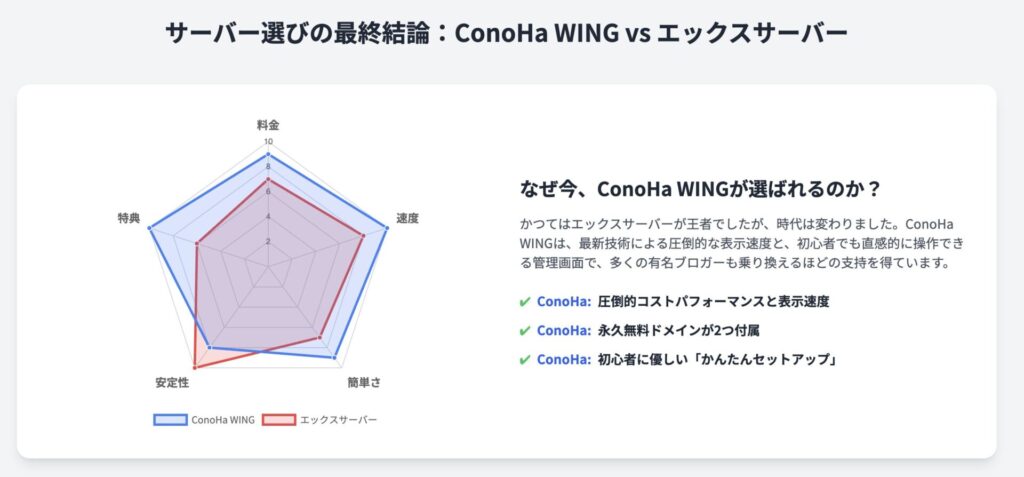
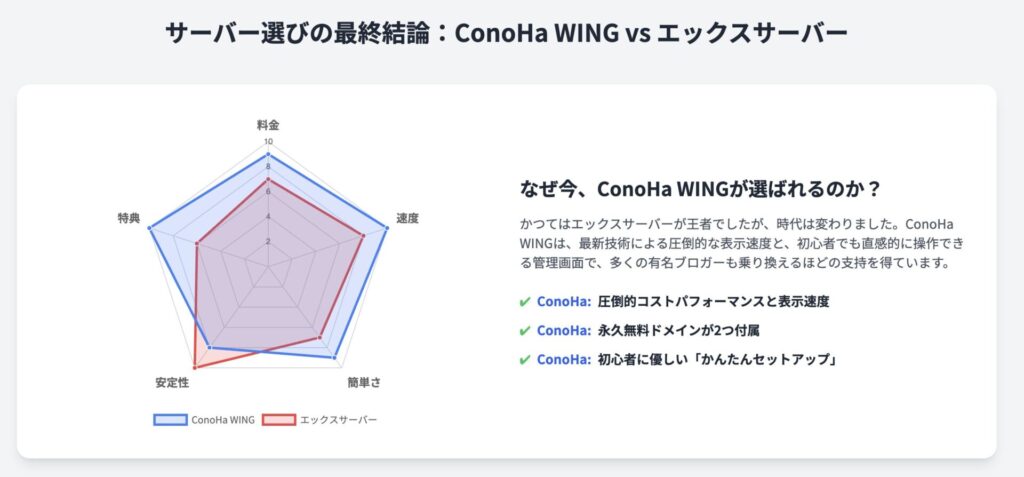
以前からブログを始めている人の記事では、レンタルサーバーの最大手である『エックスサーバー』をおすすめしているかもしれません。
しかし、これからブログを始めるのなら絶対に『ConoHa WING』がおすすめです!
- サーバー代が安いのに高機能
- 独自ドメインが2つ永久に無料で利用可能
- セキュリティ対策が手厚い
- 東証一部上場企業『GMO』が運営していて安心
- 管理画面がわかりやすいので初心者でも設定が簡単
ConoHa WINGは最新のサーバーで、初心者でも使いやすいのに高機能なのが特徴です。
また、元々はエックスサーバーでブログ運営をしていた有名ブロガーもConoHa WINGに移行しています。
それほどまでにおすすめかつ超簡単なので、この機会にサクッと開設してブログをスタートしましょう!


- 「50時間・40万文字超えコンテンツ」完全無料受講可能
- 審査制の唯一無二ロードマップ作成会参加権利
- 超有料級のインスタマガジンを毎日購読
- 登録者限定のセミナーやノウハウ発信
- ソウタのインスタ大学を無料追加する
\ 有料スクールを超える学習教材! /


- 7日間で5万増加・1投稿で1万5000フォロワー獲得
- 生徒から毎月・計40人以上フォロワー1万人達成者排出
- 生徒は最短2投稿・1ヶ月で万垢達成
- 1ヶ月で5万フォロワー増・最高再生数1700万超え
- 月7桁以上のマネタイズ達成者も多数輩出
- ソウタの講座詳細を徹底解説
- 講座生の実績はこちらから


- フォロワー20万人越えのインフルエンサー多数在籍
- 楽天ROOMデイリーランキング1位を獲得
- 講座生同士での案件マッチング
- 限定のクローズドASP無料招待・特別単価での案件紹介あり
- ソウタが実際に活用している外注者限定紹介権利
- 全てのSNSを学べるセカンドキャリア構築
- 月7〜8桁が当たり前の環境
- S.Tep参加者は限定価格での案内あり
ConoHa WINGでWordPressブログを始める方法【4STEP】
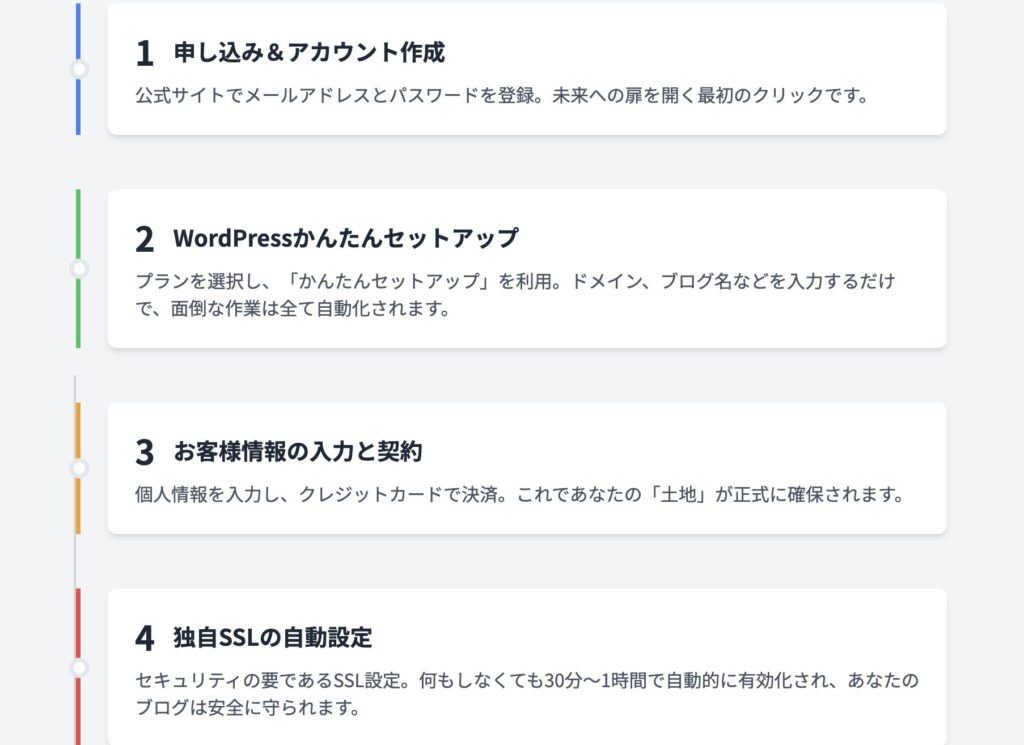
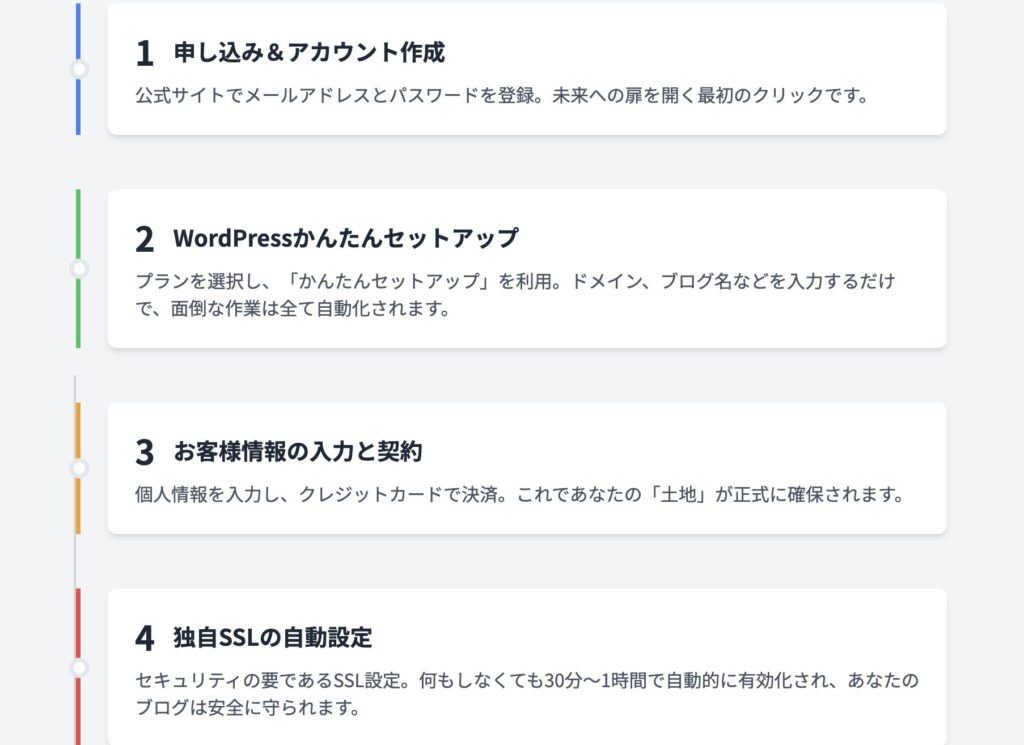
ここからは、ConoHa WINGでWordPressブログの始める方法を解説していきます。



具体的にブログを始める手順は以下の通りです
- ConoHa WINGに申し込む
- WordPressかんたんセットアップをする
- 必要事項を入力してConoHa WINGを契約する
- WordPressの独自SSLを設定する
1つずつ確認していきましょう!
ConoHa WINGに申し込む
まずはConoHa WINGのアカウントを作成していきます。
ConoHa WINGの公式サイトにアクセスしてください。
\ WordPressを始めよう! /
画面中央の「今すぐお申し込み」をクリックします。
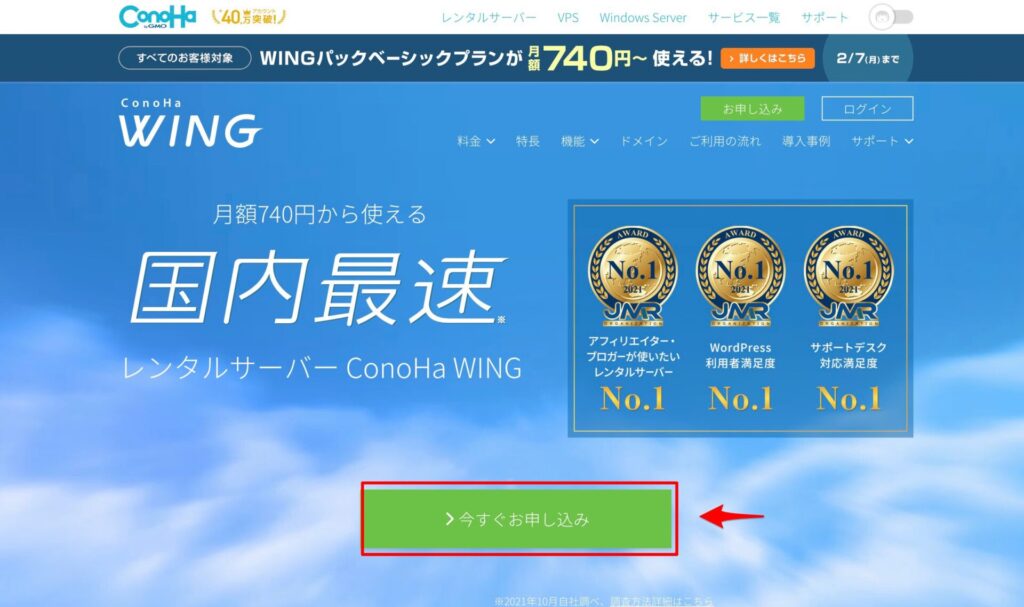
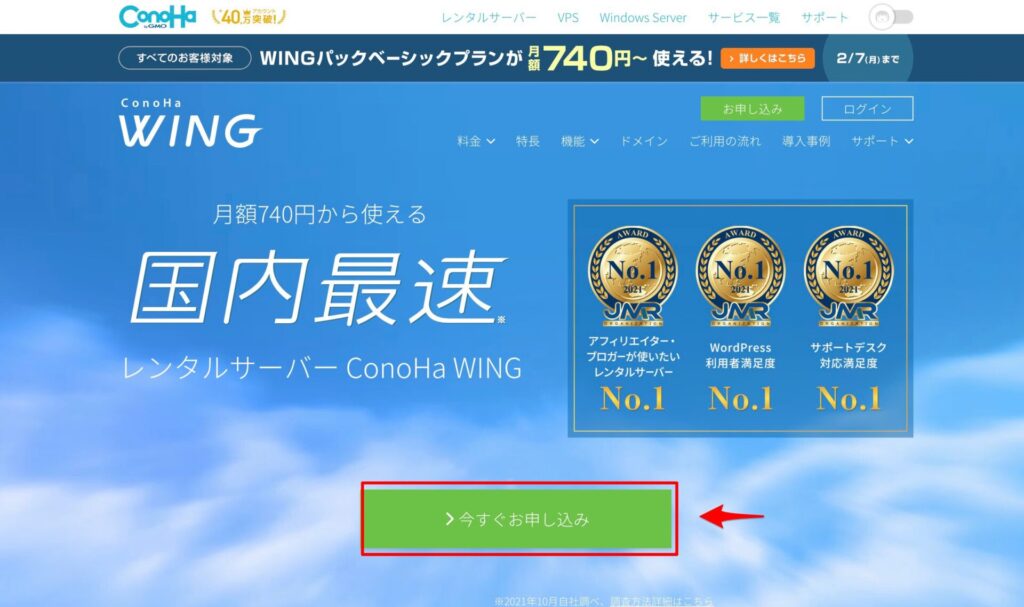
申し込み画面になったら左の「初めてご利用の方へ」にメールアドレスとパスワードを入力します。
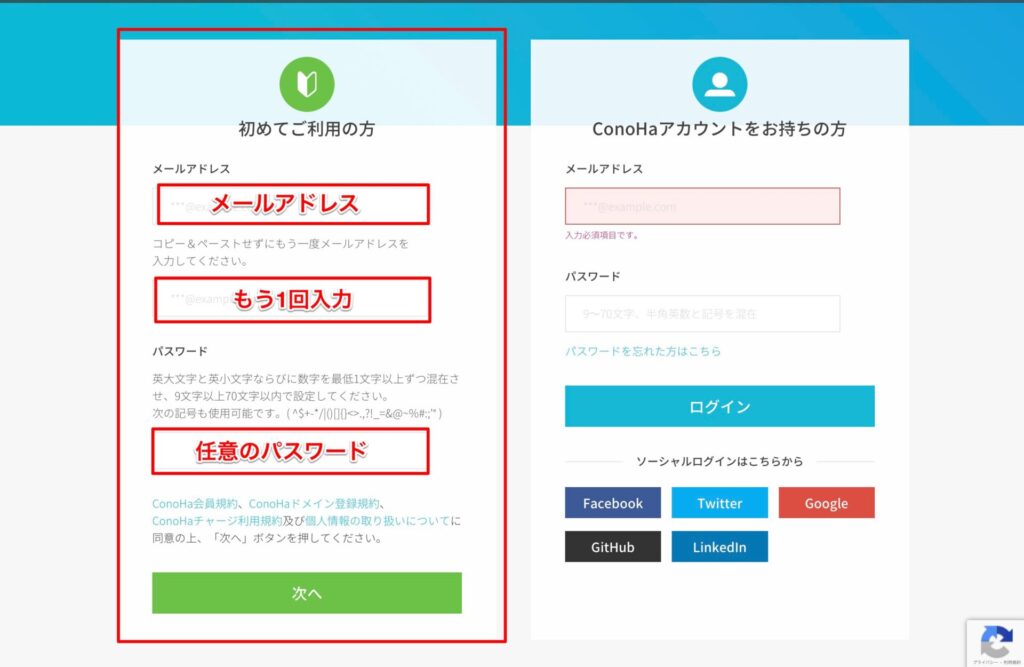
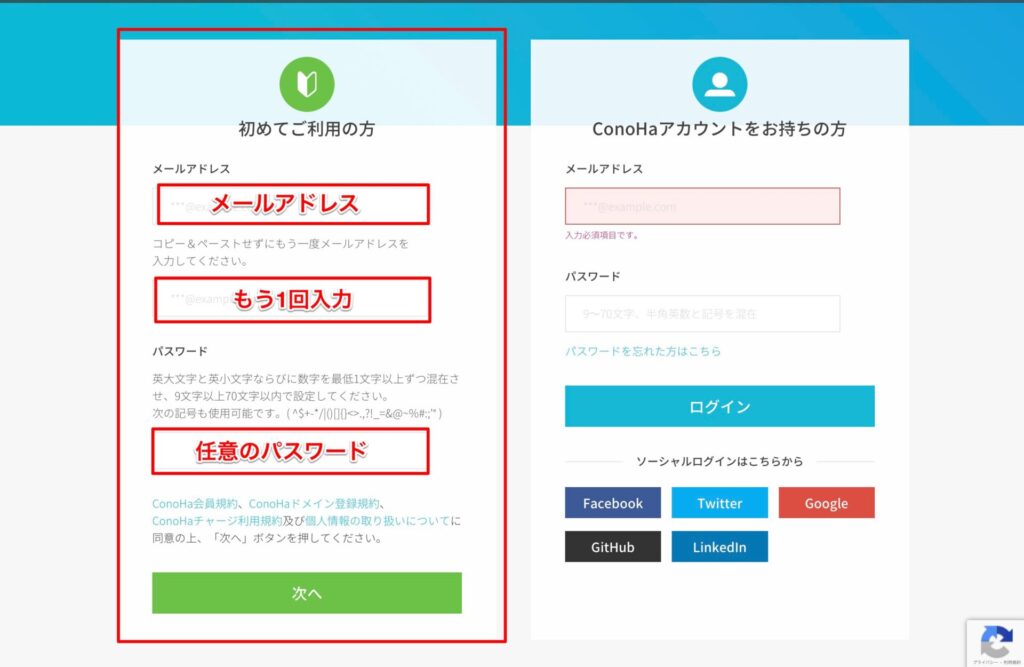
入力できたら「次へ」をクリックして契約プランを選択します。
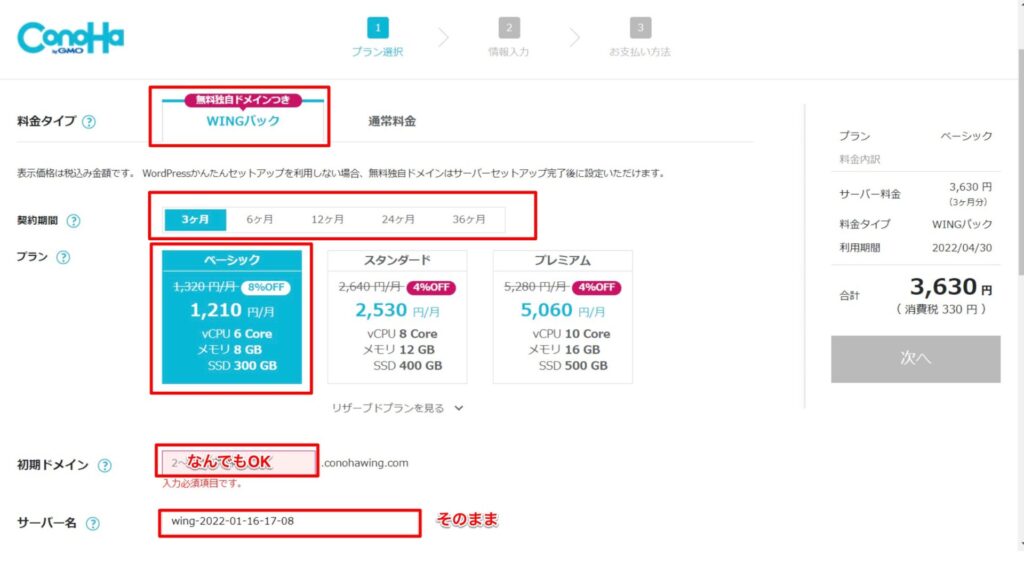
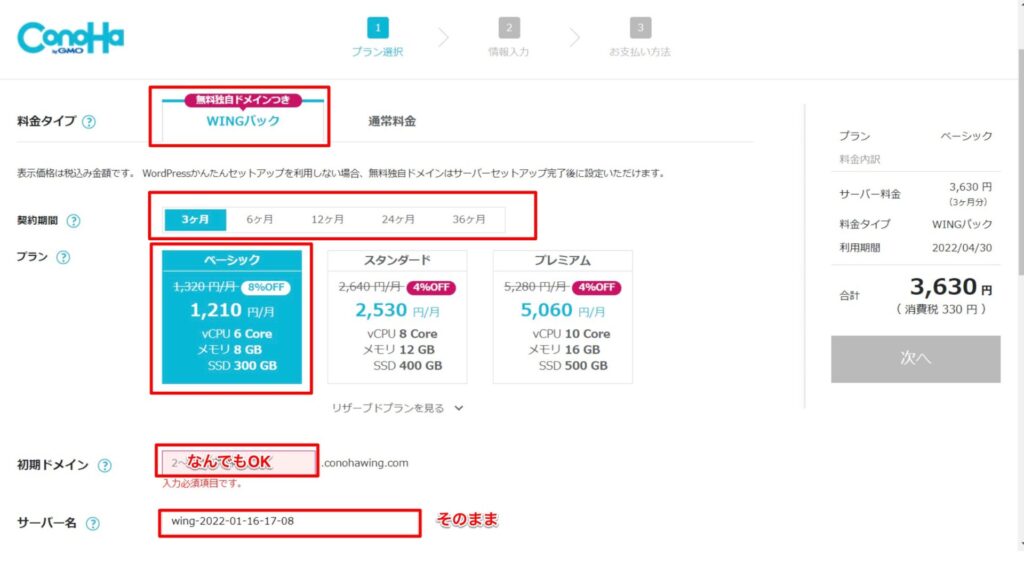
それぞれ詳細を解説します。
「WINGパック」と「通常パック」の2つがありますが、圧倒的におすすめなのは「WINGパック」です。
初めからWINGパックになっているのでそのままにしておきましょう。
| 期間 | 通常料金 | 3ヶ月 | 6ヶ月 | 12ヶ月 | 24ヶ月 | 36ヶ月 |
|---|---|---|---|---|---|---|
| 割引率 | ― | 8%OFF | 16%OFF | 25%OFF | 29%OFF | 33%OFF |
| 料金 | 1,320円 | 1,210円 | 1,100円 | 941円 | 889円 | 836円 |
契約期間は3ヶ月〜36ヶ月まで選択でき、期間が長いほどお得になります。
ブログを試すにはちょうどいい期間ですし、うまくいってから期間を変更することもできます。
「ブログを3年以上続ける自信がある!」という方は36ヶ月(月額880円)にするのもありです。
プランは「ベーシック」「スタンダード」「プレミアム」の3種類から選べます。
ブログ初心者の人は「ベーシック」で十分すぎるスペックです。
むしろ「スタンダード」以上はオーバースペックで使いきれません。



僕も「ベーシック」ですが問題が起きたことはありません
続いては初期ドメインを決めていきます。
初めての人は「初期ドメインって何?」と思うかもしれませんが、ほぼ使わないので安心してください。
初期ドメインは最初からサーバーで作れるドメインで、これから作成するブログには関係ありません。
つまり、独自ドメインとは関係のないドメインです。
今後も初期ドメインを使用する機会はほとんどありません。
自分の好きな文字列を入力しておきましょう。
これから自分のものになるサーバーの名前です。
続いて画面をスクロールしてWordPressかんたんセットアップをしていきます。
WordPressかんたんセットアップをする
WordPressかんたんセットアップとは、本来多くの手順と時間が必要なWordPressブログの作成をまとめてやってくれることです。
- ドメインを取得する
- ドメインとサーバーを紐付ける
- WordPressをインストールする
- SSL化の設定をする
こんな感じでブログを開設するのに合計1時間以上はかかっていました。



WordPressかんたんセットアップなら10分でブログを始められます!
早速ConoHa WINGのWordPressかんたんセットアップをしていきましょう!
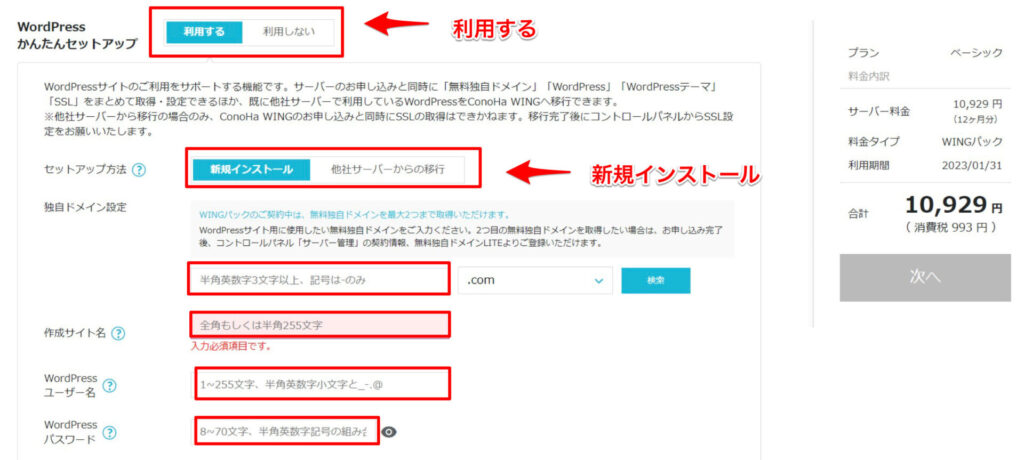
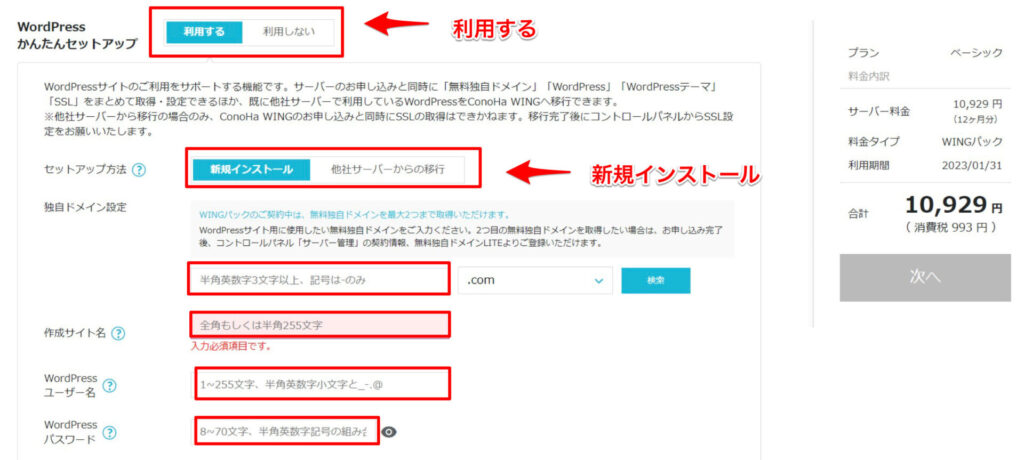
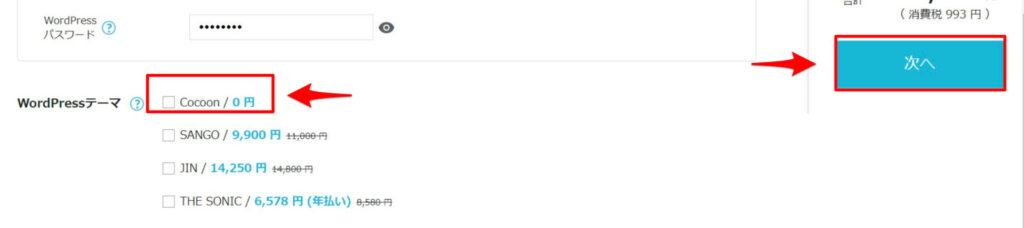
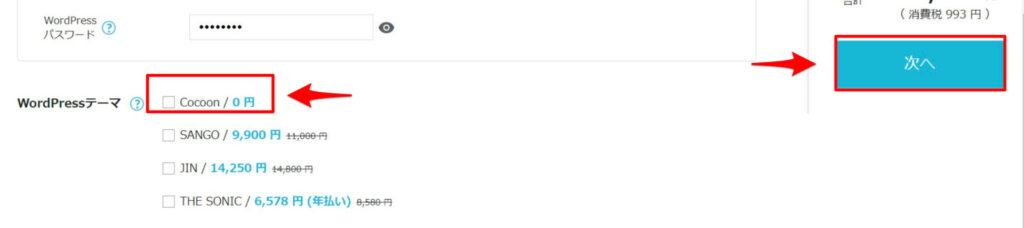
入力項目についてそれぞれ解説していきます。
こちらを利用することで簡単にWordPressブログを作成できます。
「利用する」を選択してください。
他社のレンタルサーバーから乗り換える場合は、「他社サーバーからの移行」を選択してください。
この項目は大切なブログの「ドメイン」を決めていきます。
ConoHa WINGの説明の時にも登場しましたが、ドメインは「インターネット上の住所」のようなものです。



このサイトのドメインは「okapinikki.com」ですね!
ConoHa WINGのWINGパックでは、本来年間1000円程度かかるドメイン代が永久無料で利用可能です。
このドメイン名は後から変更することができないので注意してください。
自分の名前などお気に入りのドメイン名を決めましょう!
ドメイン名が決まったら、隣の「.com」と書いてあるトップレベルドメインを決めます。
トップレベルドメインの代表例は以下の通りです。
- 「.com」
- 「.net」
- 「.jp」
- 「.org」
どれを選んでもいいですが、迷ったら1番有名な「.com」を選択しましょう。
「.com」を取得するには他のトップレベルドメインに比べて高いですが、ConoHa WINGでは無料です。
「成功しました。このドメインは取得できます」とポップアップで表示されたら独自ドメインの取得は完了です。
作成する自分のブログタイトルを入力します。
こちらは後からでも変更できるので、今どんなブログタイトルがいいかを簡単に考えて入力しましょう。



僕もサイト名は何回か変更しました
WordPressにログインするために必要なユーザー名のことです。
こちらは他の人に見えるものではないので自由でいいですが、ログインするときに必要なので分かりやすい名前にしておきましょう。



忘れるとログインできないので、必ずメモしてください!
WordPressにログインする時に必要なパスワードのことです。
ユーザー名と同様にログインするために必要なので忘れないようにメモしておきましょう。
こちらもドメインと同様にConoHa WINGの解説で紹介しましたが、WordPressのデザインをおしゃれにしてくれるものです。
こちらはWordPressの初期設定をする時に詳しく解説します。



今は無料の「Cocoon」を選択するかチェックなしで大丈夫です
ちなみに、おすすめのWordPressテーマはSWELLなので必ず導入してください!
全ての入力が完了したら「続ける(次へ)」をクリックして、個人情報の入力に移ります。
必要事項を入力してConoHa WINGを契約する
ここからは必要事項を入力してConoHa WINGとの契約を完了させていきます。
お客様情報の入力
まずはお客様情報からです。
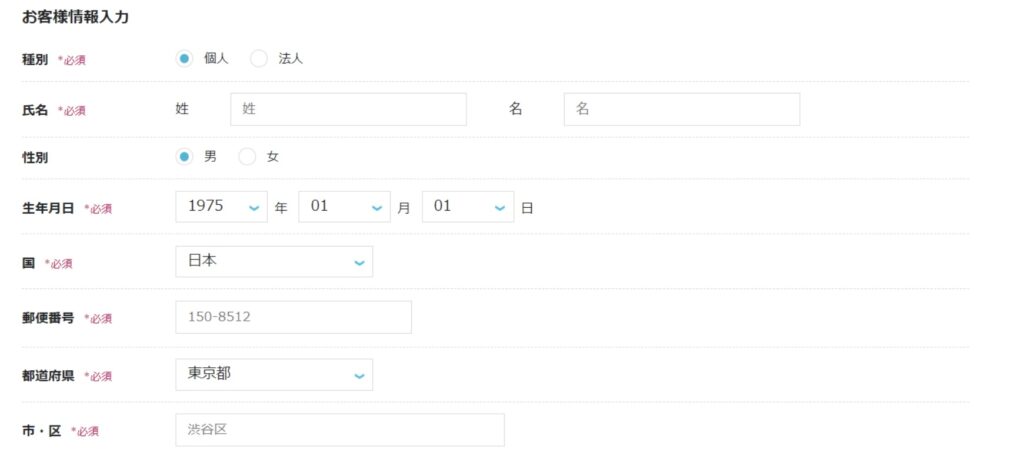
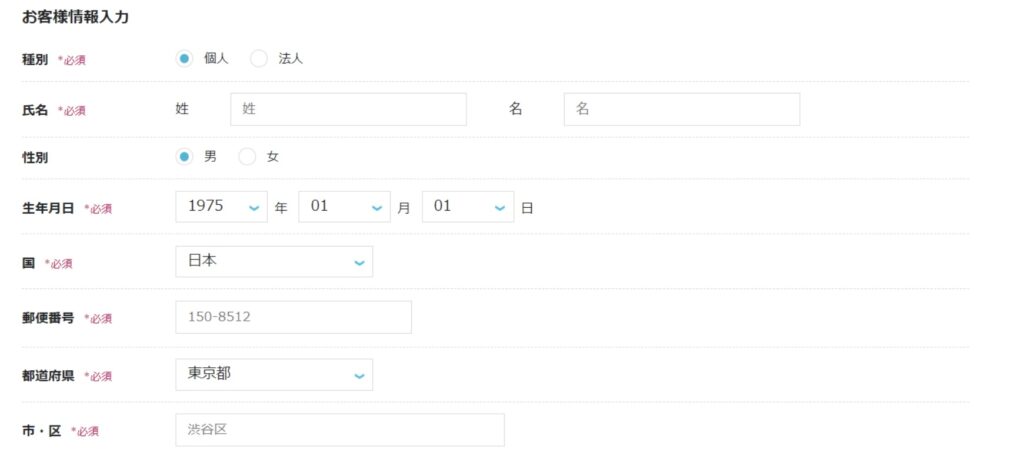
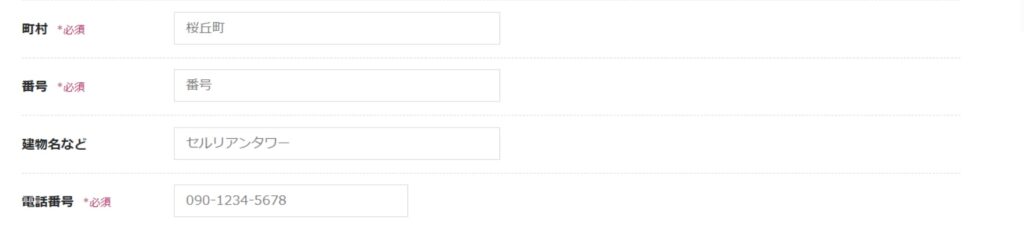
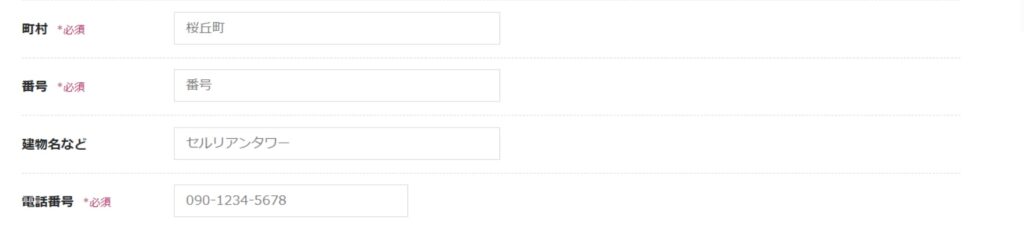
- 種別(個人を選択)
- 氏名
- 性別(任意・入力しなくてもOK)
- 生年月日
- 国
- 郵便番号
- 住所
- 電話番号
全て入力できたら右側の「次へ」をクリックします。
SMS/電話番号認証をする
続いてはSMS/電話番号認証です。
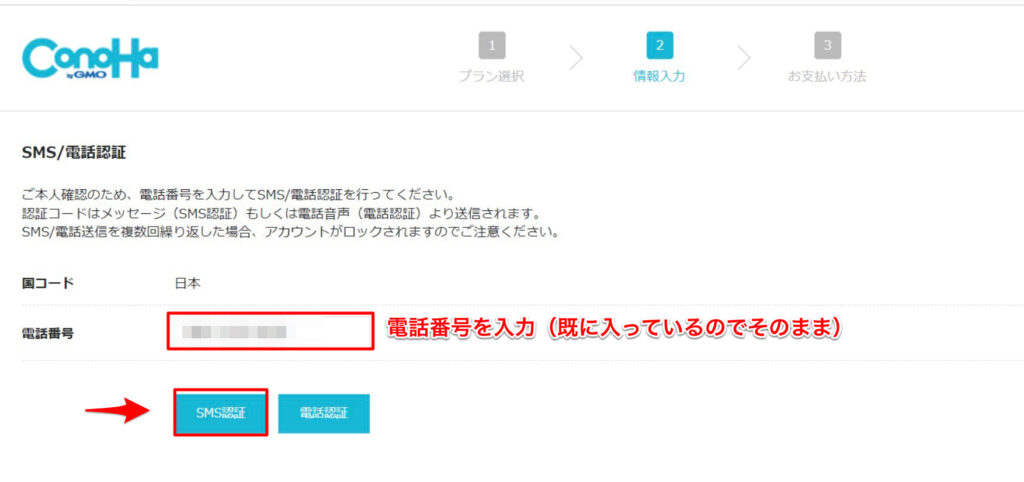
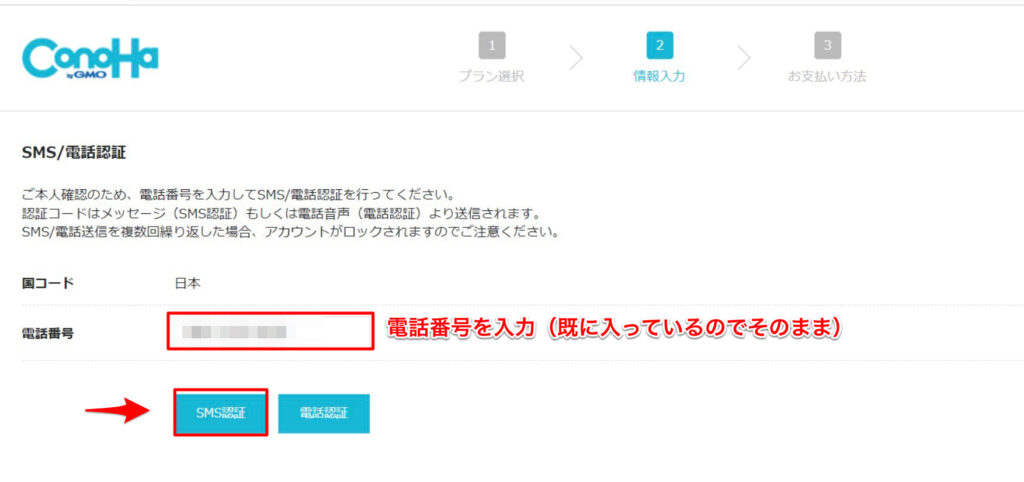
- 国コード(日本)
- 電話番号(既に入っています)
「SMS認証」を選択すると自分のスマホに認証コードが届きます。
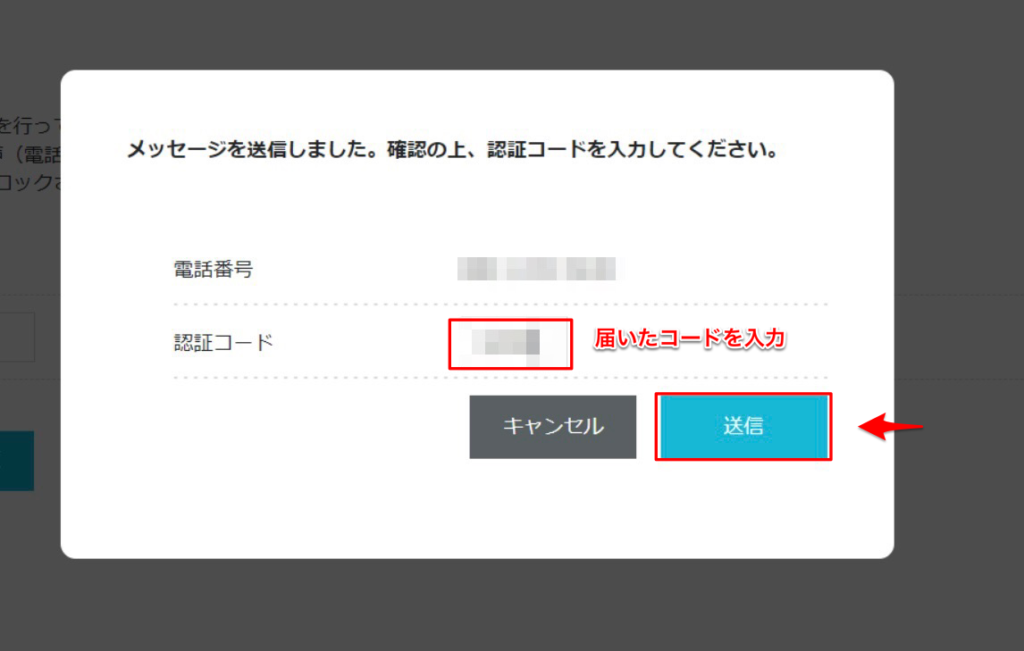
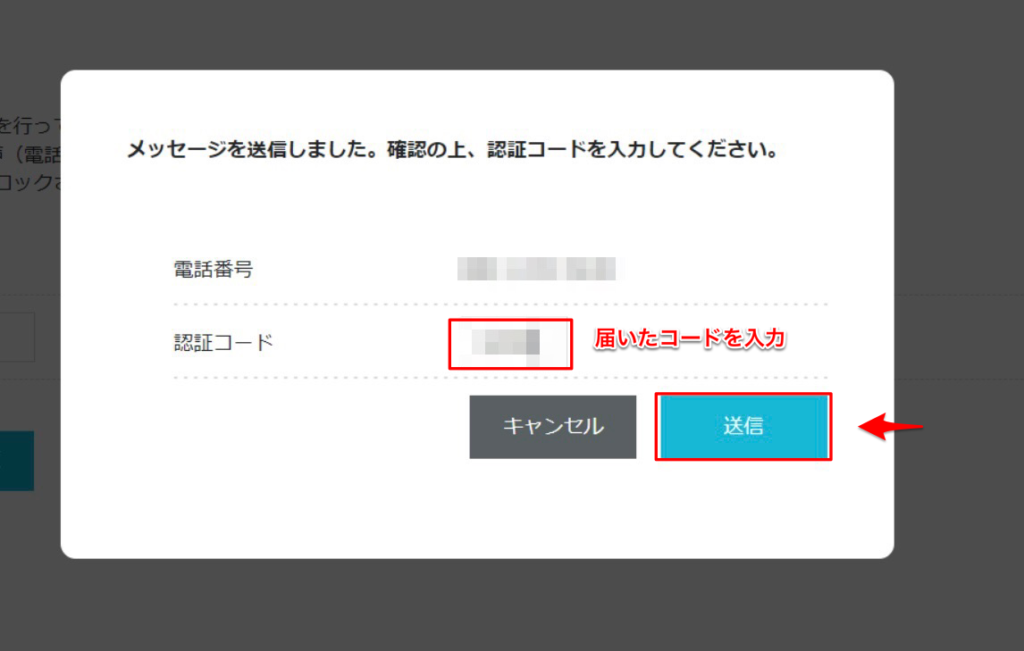
認証コードを入力して「送信」をクリックします。
これでSMS認証は完了です。



SMS認証がうまくいかない場合は「電話認証」を試してください
決済情報を入力する
続いては決済情報を入力していきます。
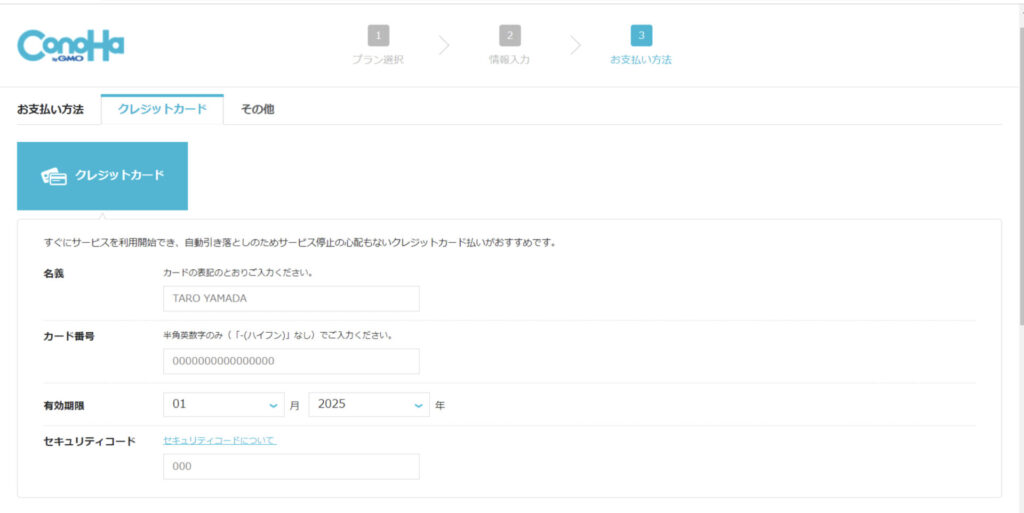
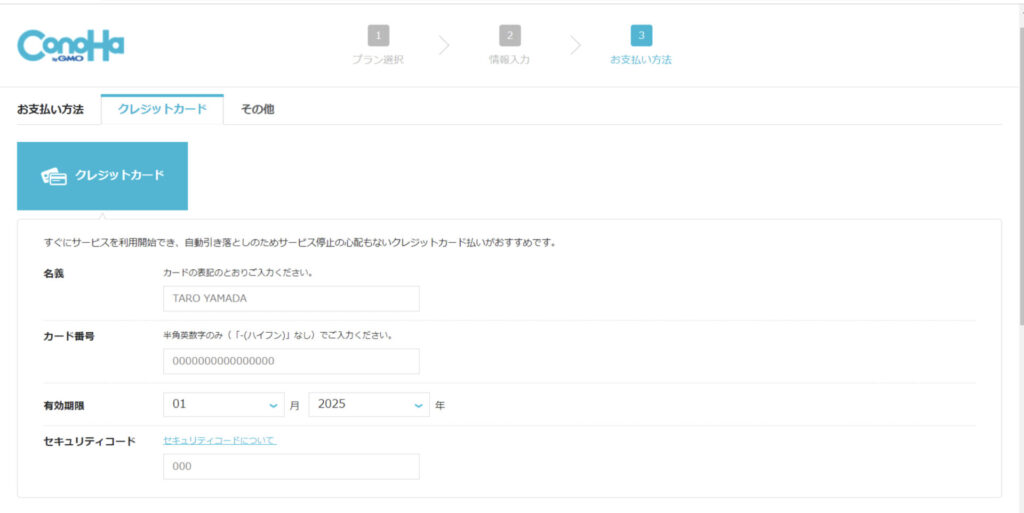
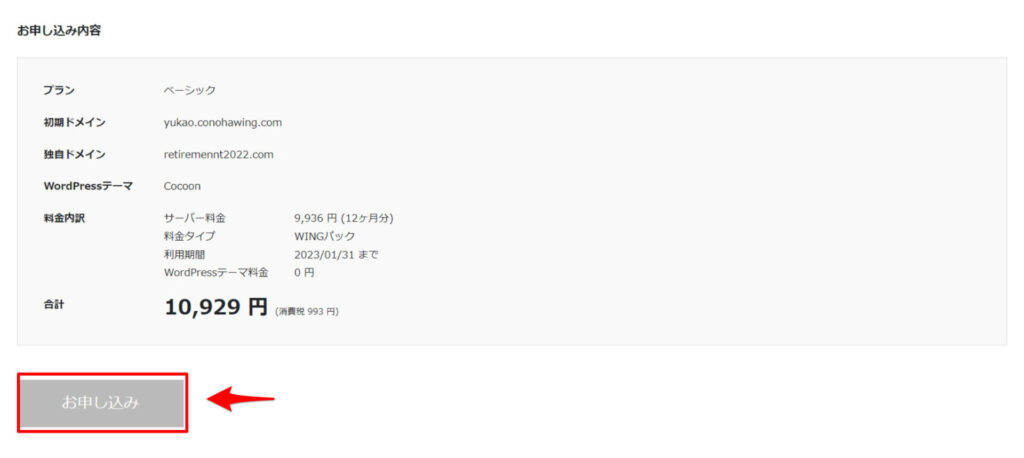
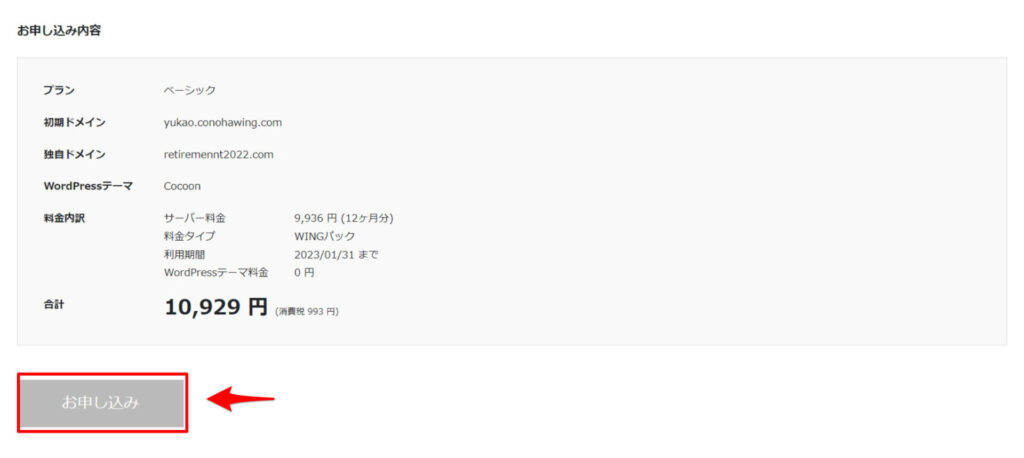
支払い方法は「クレジットカード」か「ConoHaチャージ」から選べますが、クレジットカードの支払いにしておきましょう。



支払い忘れることがありません
クレジットカードを選択したら以下の項目を入力します。
- カード名義
- カード番号
- 有効期限
- セキュリティコード
全てを入力して間違いないかチェックしたら「お申し込み」をクリックしてください。
以下の画面が表示されたらConoHa WINGとの契約は完了です!
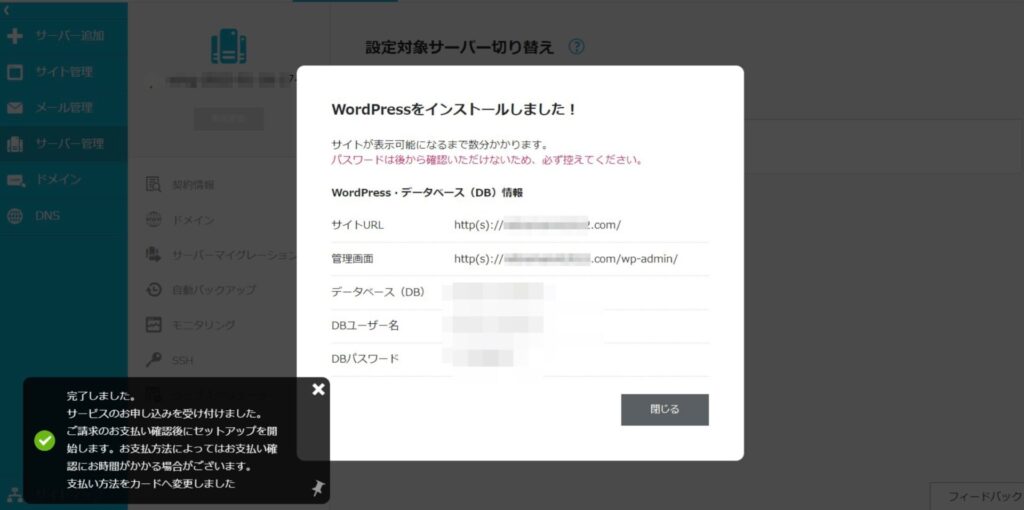
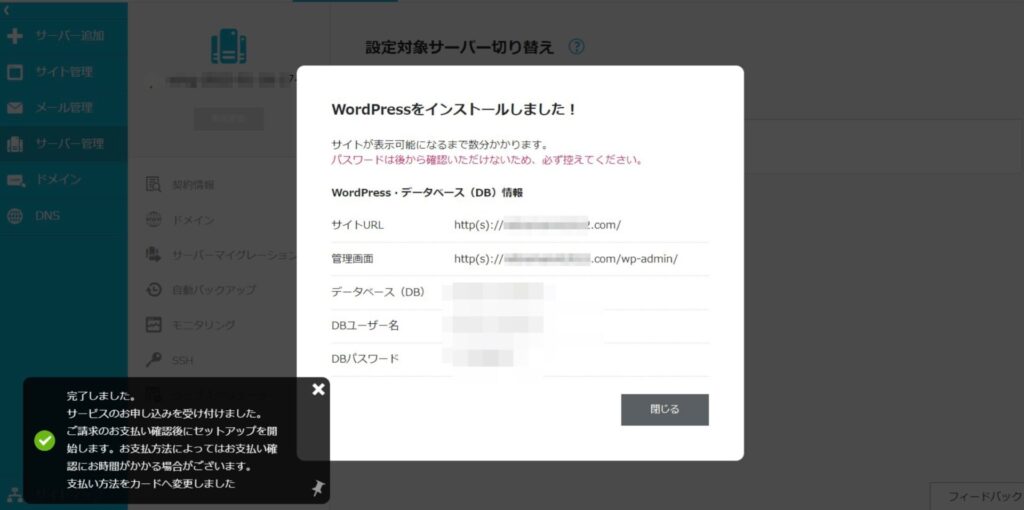
WordPressの独自SSLを設定する
続いてはConoHa WINGでのWordPressの独自SSL設定ですが、これは放置しておけば勝手にやってくれます。
独自SSLとは通信を暗号化する技術のことです。
サイト訪問者の情報漏洩を守ることができます。
独自SSL化されているサイトは「http」ではなく「https」です。
独自SSLの設定は15分から30分程度待つと反映されます。
先ほどの画面から「サイト管理」→「サイトセキュリティ」をクリックすると独自SSLが設定されているかを確認してください。
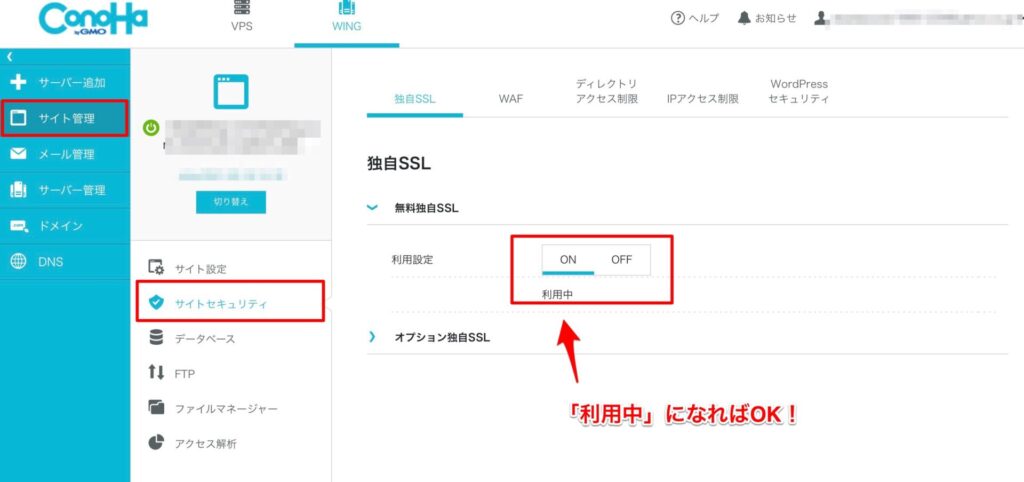
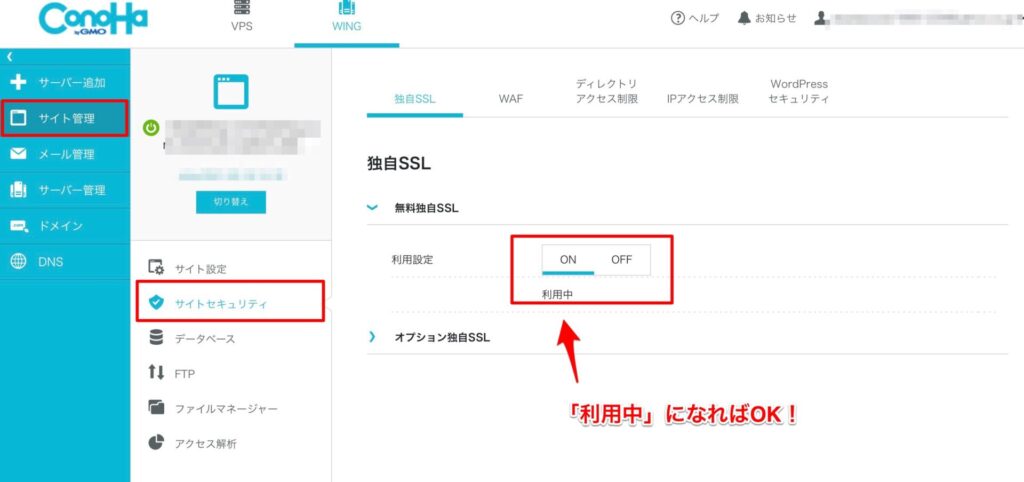
独自SSLの利用設定が「ON」で利用中になっていれば完了です!
それでも反映されているか心配な方は「サイト管理」→「サイト設定」を選択して「SSL有効化」がクリックできるかを確認してください。
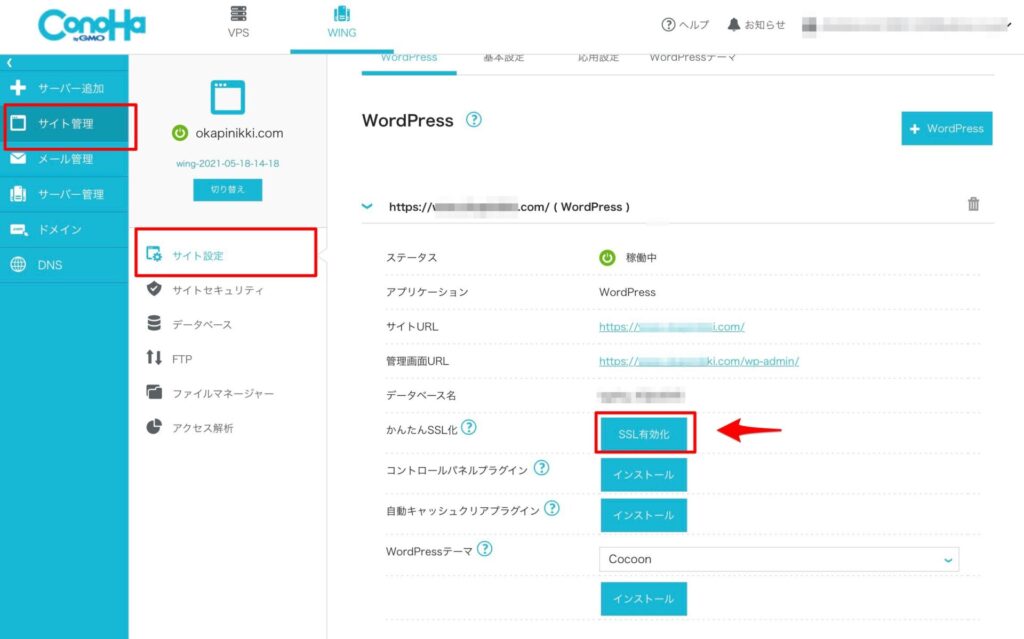
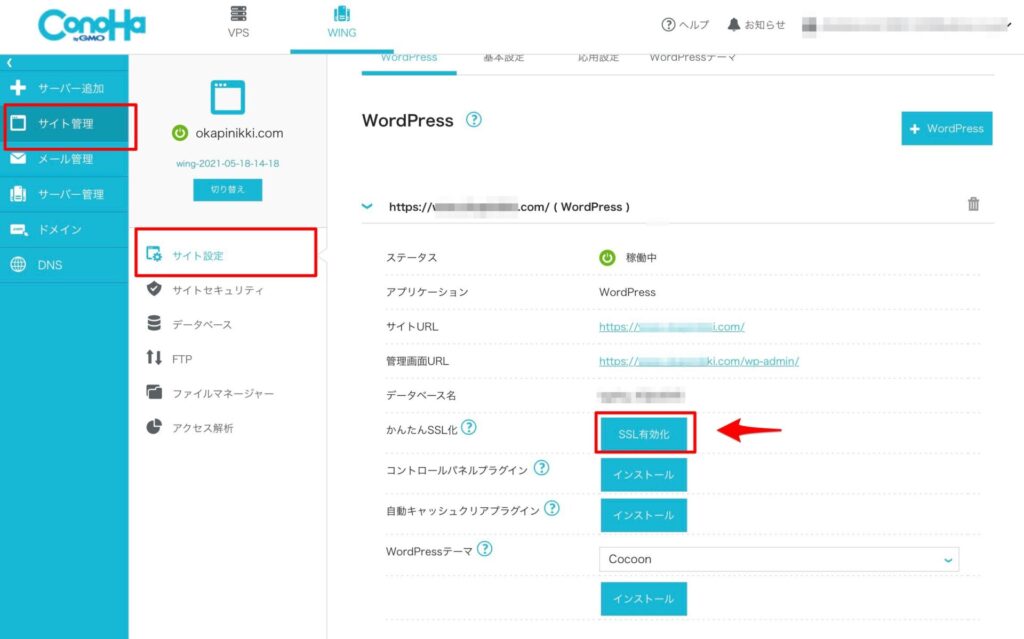
押せるようになっていたらクリックして「成功しました」と表示されれば確実に独自SSLを設定できています。
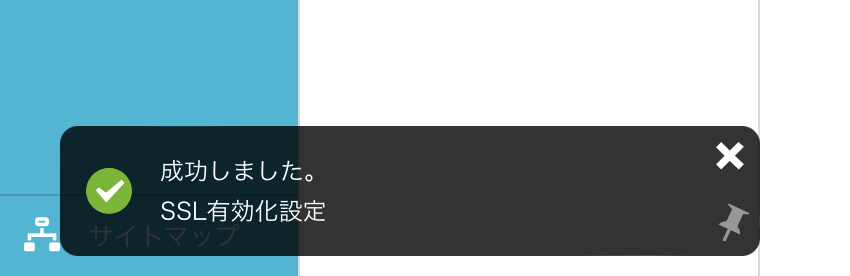
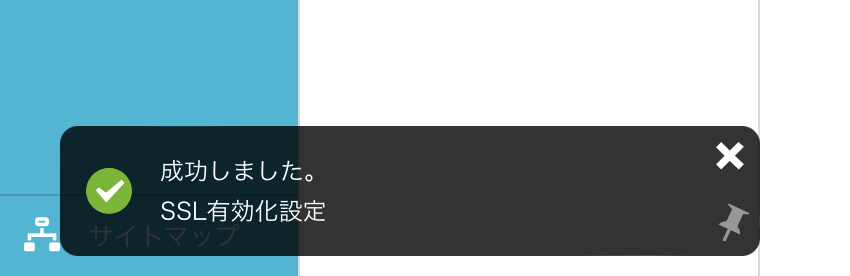
これでWordPressブログの開設は完了です!



大変かもしれなかったけどお疲れ様でした!


- 「50時間・40万文字超えコンテンツ」完全無料受講可能
- 審査制の唯一無二ロードマップ作成会参加権利
- 超有料級のインスタマガジンを毎日購読
- 登録者限定のセミナーやノウハウ発信
- ソウタのインスタ大学を無料追加する
\ 有料スクールを超える学習教材! /


- 7日間で5万増加・1投稿で1万5000フォロワー獲得
- 生徒から毎月・計40人以上フォロワー1万人達成者排出
- 生徒は最短2投稿・1ヶ月で万垢達成
- 1ヶ月で5万フォロワー増・最高再生数1700万超え
- 月7桁以上のマネタイズ達成者も多数輩出
- ソウタの講座詳細を徹底解説
- 講座生の実績はこちらから


- フォロワー20万人越えのインフルエンサー多数在籍
- 楽天ROOMデイリーランキング1位を獲得
- 講座生同士での案件マッチング
- 限定のクローズドASP無料招待・特別単価での案件紹介あり
- ソウタが実際に活用している外注者限定紹介権利
- 全てのSNSを学べるセカンドキャリア構築
- 月7〜8桁が当たり前の環境
- S.Tep参加者は限定価格での案内あり
WordPressで絶対に必要な最低限の初期設定
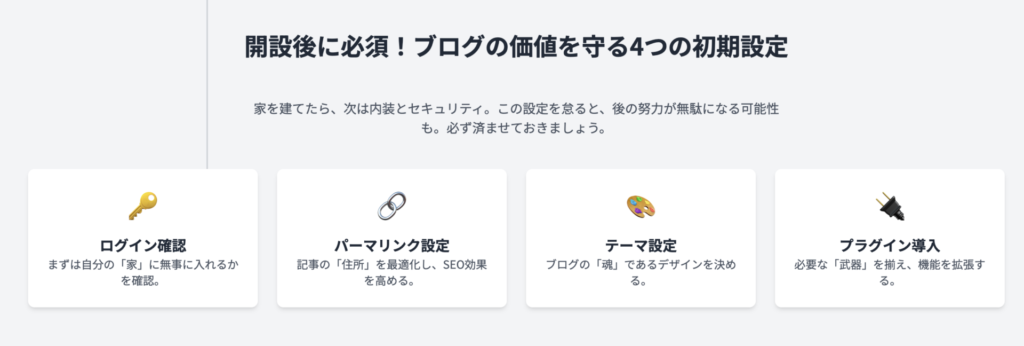
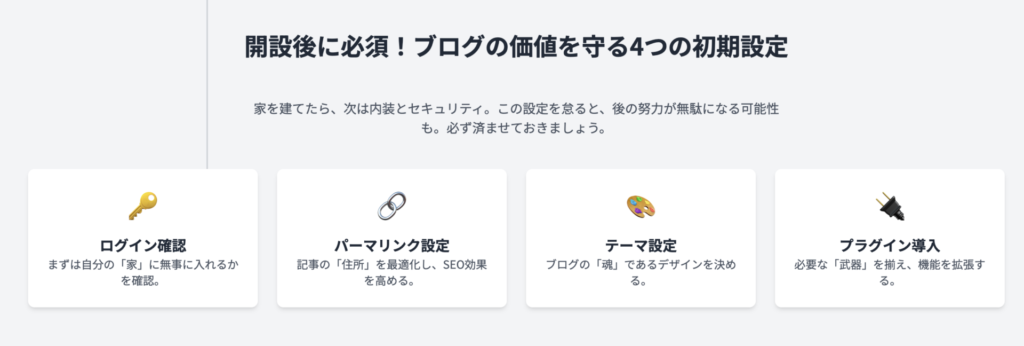
ConoHa WINGのWordPressブログの開設は完了しましたが、ここからは絶対に必要な初期設定を行なっていきます。
初期設定をしておかないと、後で大変な思いをしてしまうので必ずやっておきましょう。



WordPressで必要な初期設定は以下の通りです
- WordPressにログインできるか確認する
- パーマリンクを設定する
- WordPressテーマを設定する
- プラグインをインストールする
1つずつ詳しく解説していきます!
WordPressにログインできるか確認する
まず絶対に確認して欲しいのがWordPressにログインできるかどうかです。



ConoHa WINGの「管理画面URL」からもログインできますよ!
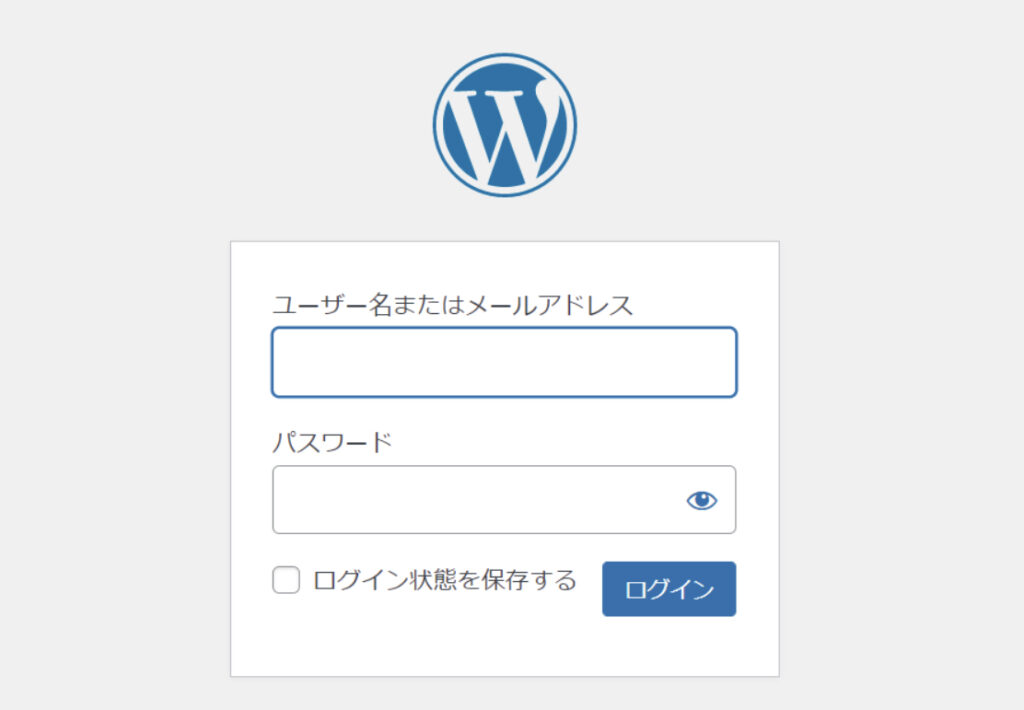
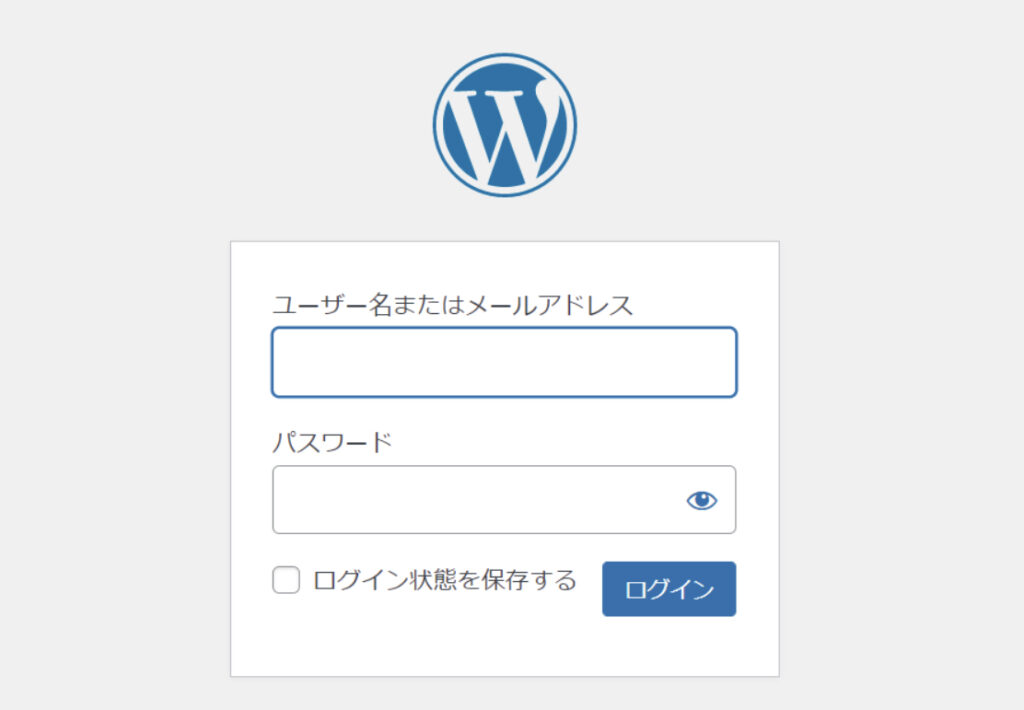
- WordPressユーザー名
- WordPressパスワード
ConoHa WINGの契約時に決めた「ユーザー名」と「パスワード」を入力してログインしてください。
「ダッシュボード」の画面が表示されればログイン完了です。
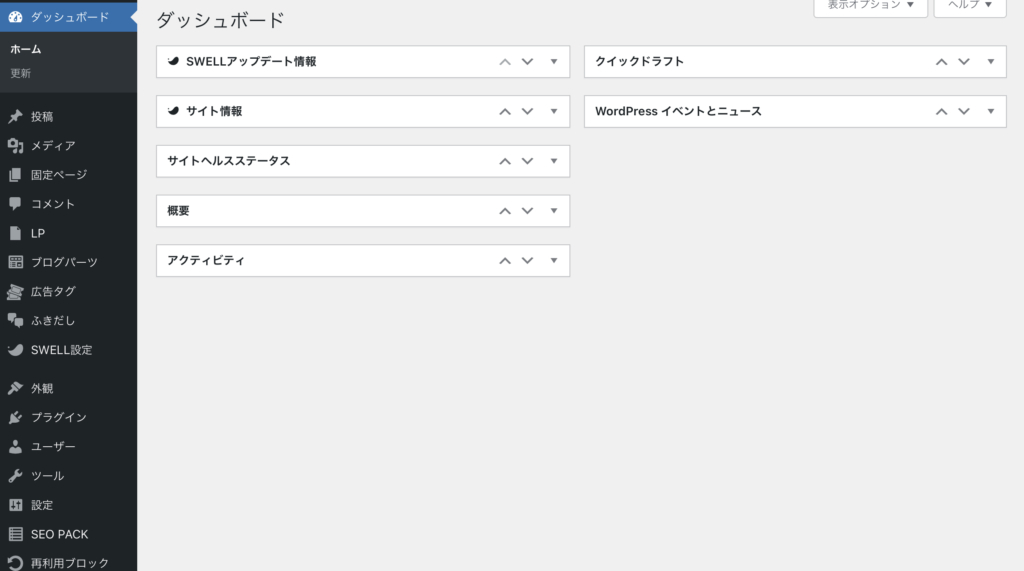
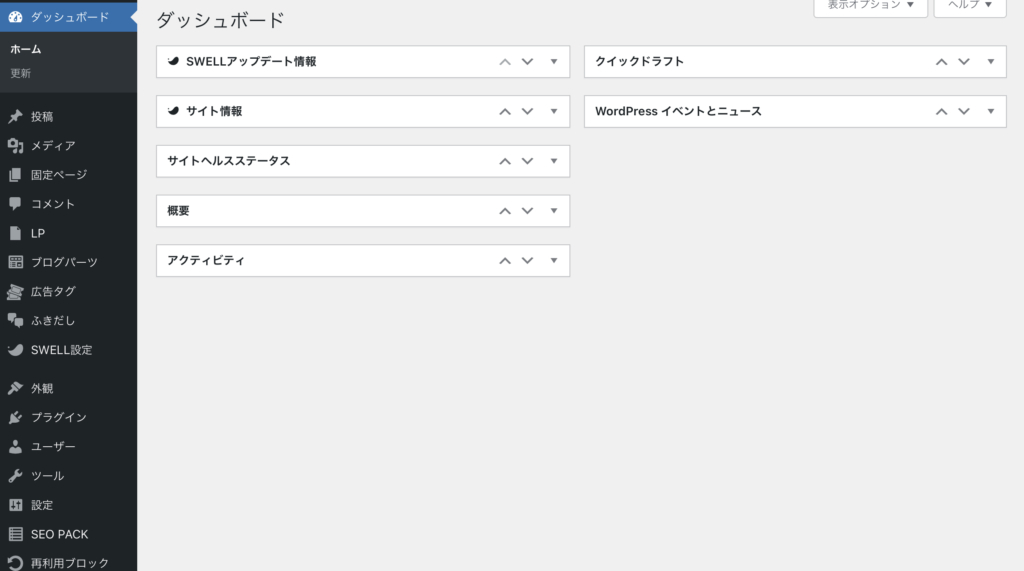



ログインしたら必ず「ブックマーク」しておきましょう!
パーマリンクを設定する
続いてはパーマリンクの設定をしていきます。



この記事では「wordpress-blog」がパーマリンクですね!
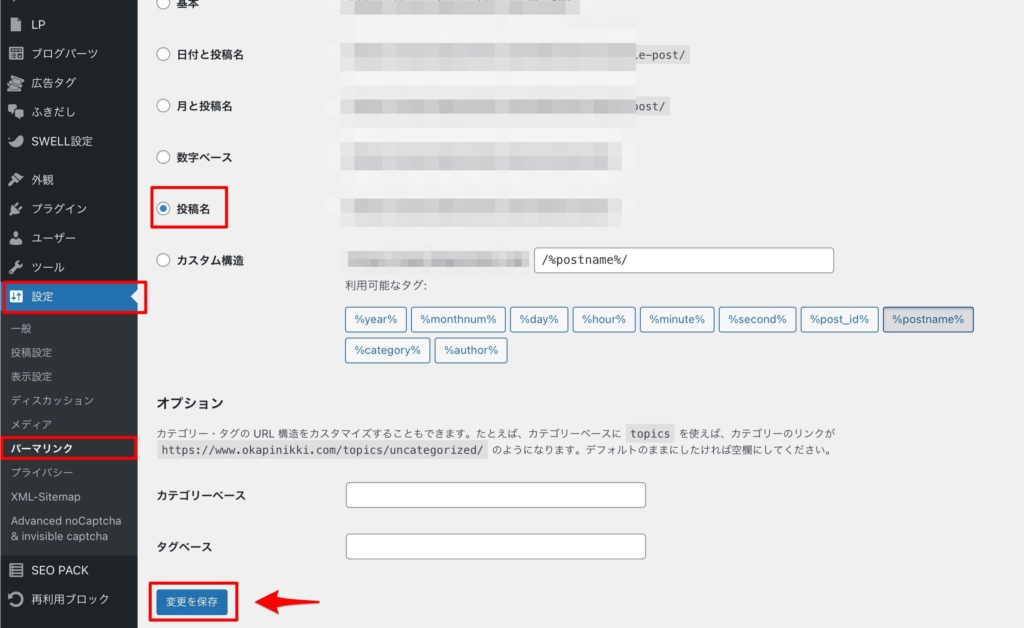
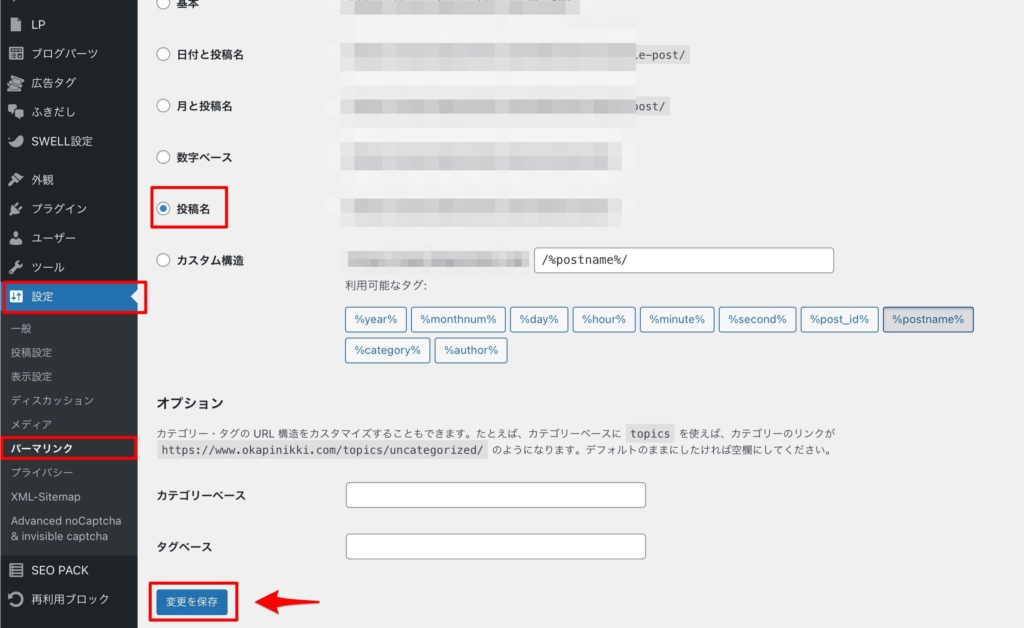
「投稿名」にチェックを入れて「カスタム構造」の部分に「/%postname%/」と入っているか確認します。
「変更を保存」をクリックすればパーマリンクの設定が完了です。
日本語タイトルでもできますが、文字化けしてURLがとても長くなってしまいます。



記事と関連性のある英語を入力するのがおすすめです!
WordPressテーマを設定する


続いてはWordPressテーマを設定していきます。
WordPressテーマを導入すると以下のようなメリットがあります。
- ブログのデザインがオシャレになる
- 記事の装飾ができるようになる
- 便利な機能が追加される
- 自分好みにカスタマイズできる
- 他の人と差をつけられる
無料で利用したい人は、ConoHa WINGの契約時にインストールした「Cocoon」を使いましょう。
しかし、初心者でも絶対におすすめなのが有料テーマの「SWELL」です。
- デザインがオシャレ
- テーマの初期設定が簡単
- SWELL専用ブロックが最高
- テーマを移行してもデザインが崩れない
- サイト表示速度が速い
- アップデートやサポートが手厚い
初心者のうちから圧倒的な差をつけたブログデザインにしていきましょう!
僕がSWELLを実際に使ってみたレビューは、以下の記事で詳しく解説しているのでご覧ください。
プラグインをインストールする
WordPressでは「プラグイン」というものをインストールして機能を拡張できます。
標準機能では足りない部分をプラグインで補うようなイメージです。
プラグインを入れすぎると逆にサイトが重くなってしまうので注意してください。
簡単にプラグインのインストール方法を紹介します。
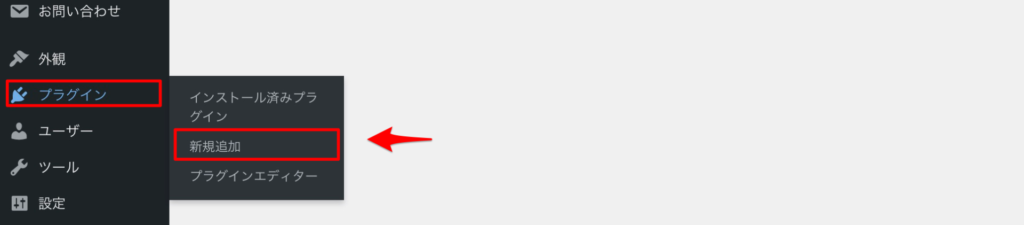
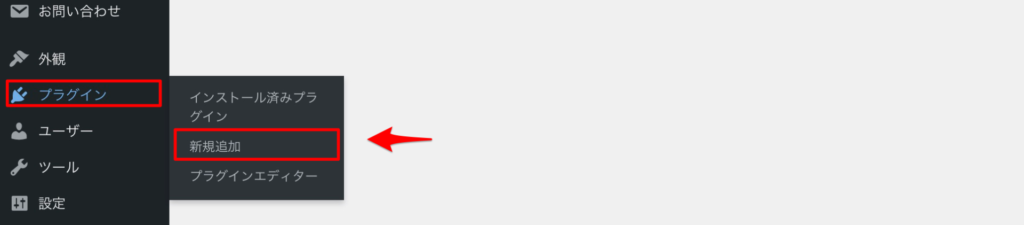
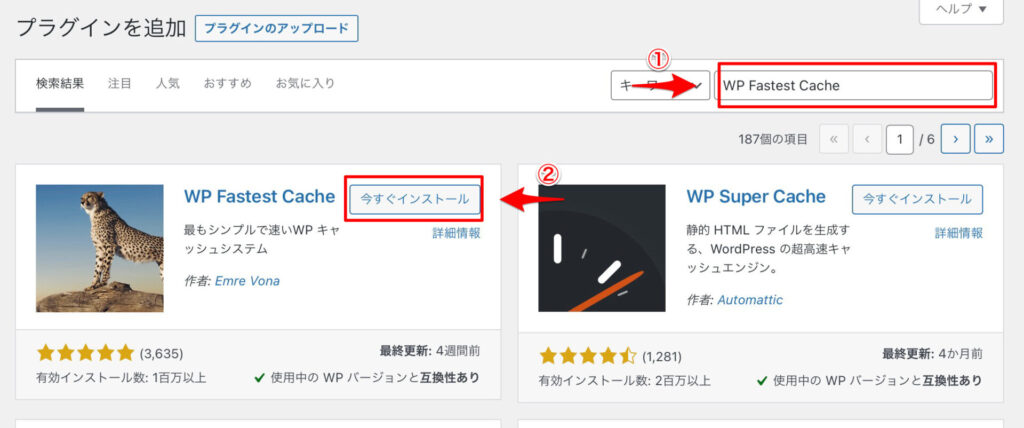
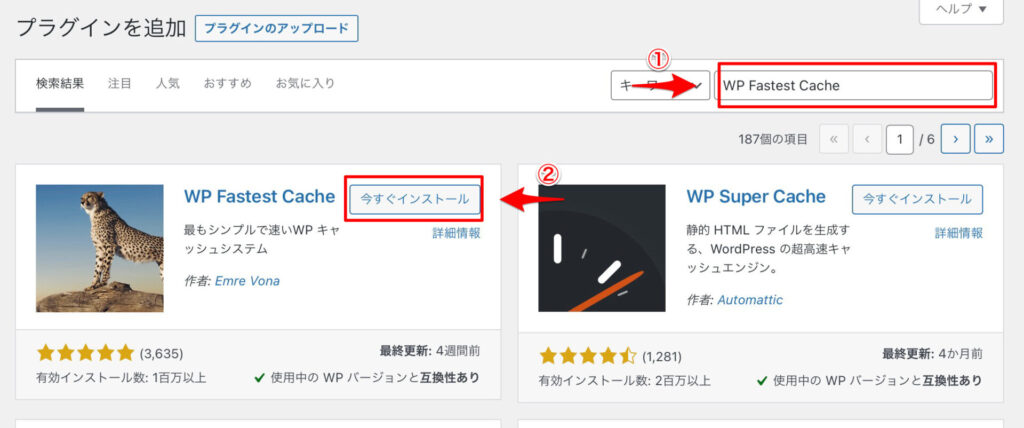
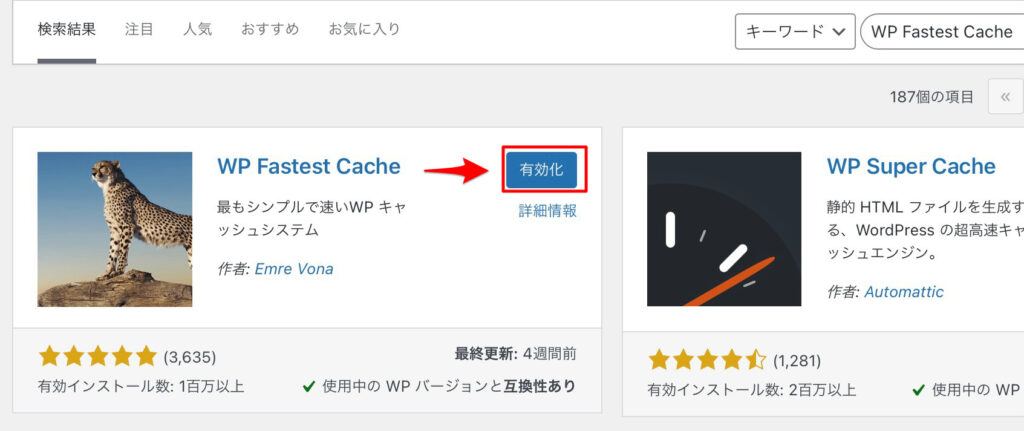
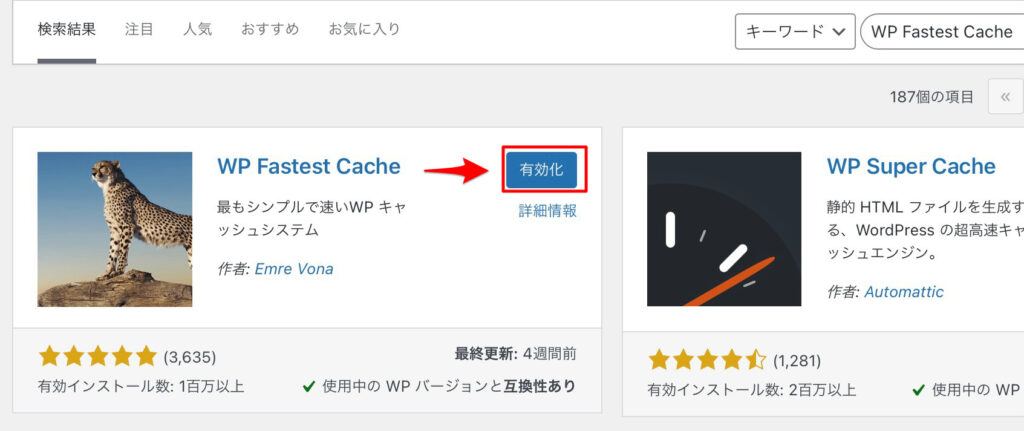
これでプラグインのインストールは完了です。



次は時間がある時にやっておきたい設定を紹介します!
時間がある時にやっておきたい設定
時間がある時にやっておくことでブログ運営が圧倒的に効率化できる設定を解説していきます。



結論、以下の設定をやっておきましょう!
- ASPに登録する
- 発信するジャンルを決める
- オリジナルのアイコンを作成する
- GoogleサーチコンソールとGoogleアナリッティクスの設定をする
- 検索順位チェックツールを導入する
- ブログ運営に必須のツールを活用する
ASPに登録する
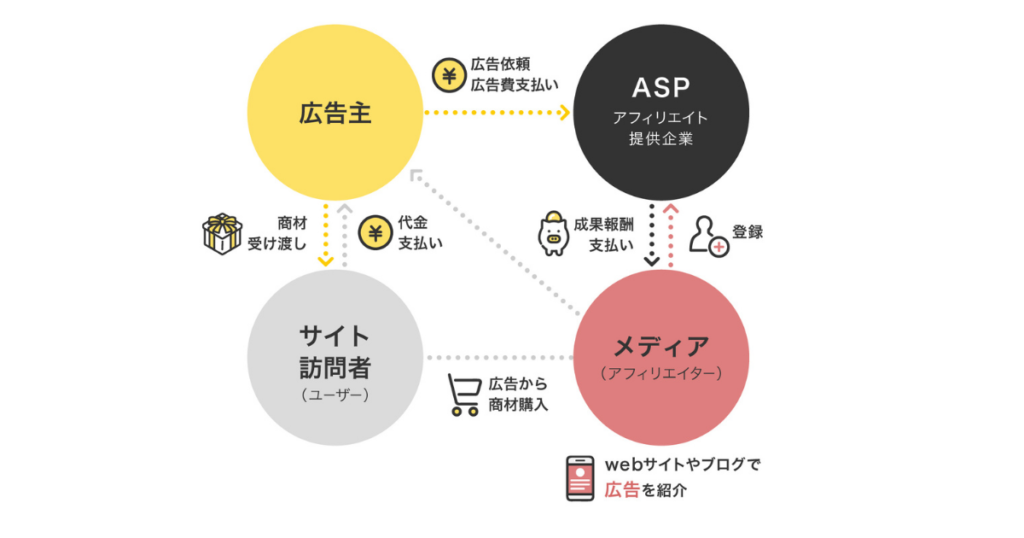
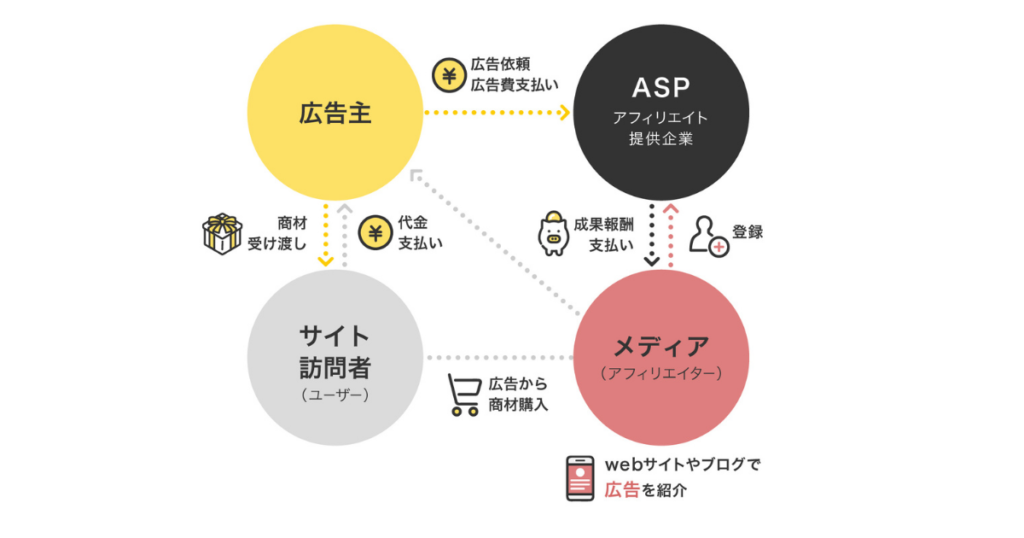
ブログで収益を上げるために絶対に必要なのが「アフィリエイト」です。
アフィリエイトは「成果報酬型の広告」のことです。
自分のブログを経由して商品が売れた場合、その売れた金額に応じて報酬がもらえます。
このブログでアフィリエイトをするために重要なのが「ASP」への登録です。
ASPとは「アプリケーションサービスプロバイダ(Application Service Provider)」の略称のことです。
広告主と依頼者の仲介業者のような役割をしてくれます。
本来契約できないような大きな会社であってもASPを通して契約可能です。



ASPへの登録は全て無料ですよ!
おすすめのASPは以下の通りです。
どのASPも5分程度で登録できるので、時間がある時にサクッと登録しておきましょう〜
おすすめのASPについては、以下の記事をご覧ください。
発信するジャンルを決める


ASPに登録したら、自分の発信したいジャンルを決めましょう。
大きく稼げるジャンルの中でもおすすめなのが、仮想通貨ジャンルです。
仮想通貨の口座開設は無料と成約ハードルが低いのに、報酬が数千円〜と非常に高くなっています。



まずは、自分で口座開設をしましょう!
おすすめの仮想通貨取引所がコインチェックです。
ブログ記事を書くときに、実際に口座開設のスクリーンショットがある方がわかりやすいです。
どれも無料で口座開設できるので、ブログ記事を書くためにサクッとやっておきましょう。
そして、僕はお得記事への誘導をしてある程度アフィリエイトでうまくいきました。
動線設計含めて参考になると思うのでぜひ以下の記事を見て同じものを挑戦して紹介してみるといいのかなと!


GoogleアナリティクスとGoogleサーチコンソールの設定をする
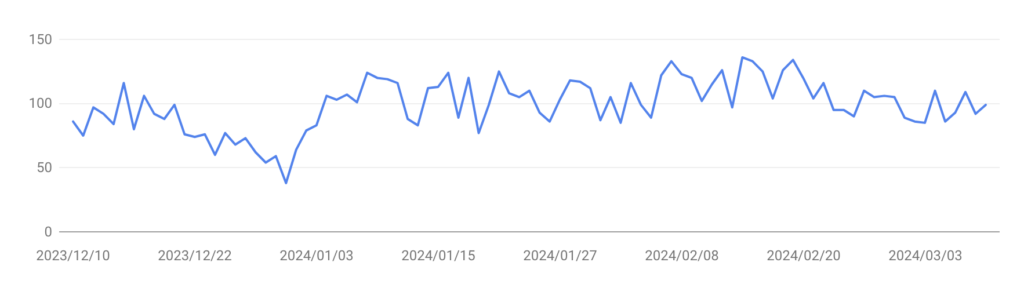
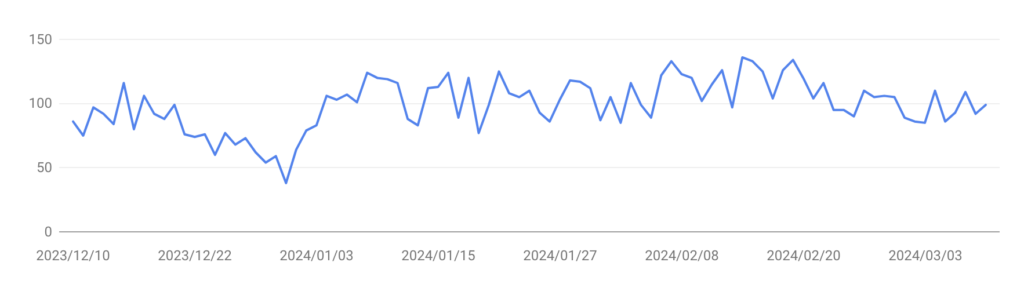
続いてはGoogleアナリティクスとGoogleサーチコンソールを設定します。
例えば以下のようなことをチェックできます。
- 今現在でブログに滞在している人の数
- ブログを訪れた人の性別や年齢層
- どんなキーワードをきっかけに訪問したか
長期的にブログを運営していくためにはデータが欠かせません。
早めに設定しておけばどんどんデータが溜まっていくのでおすすめです。
オリジナルのアイコンを作成する
ブログでの印象を決める大きな要素が、自分のプロフィールアイコンです。
プロフィールのアイコンでは、オリジナルのアイコンを作成しましょう。
- 信頼性が高まる
- 親近感が湧く
- 認知度が広まる
- 他の人と差別化できる
しかし、自分でアイコンを作成するのは大変ですよね。
僕もオリジナルのアイコンは作成できないので、ココナラ
というサービスで作ってもらいました。
ココナラとは「自分のスキルを自由に売り買いできる日本最大級のスキルマーケット」のことです。
ココナラは登録も完全無料で、登録時に「CAWQ53」の招待コードを入力すると600円分のポイントがもらえます。
ココナラでプロのイラストレーターにアイコンを作ってもらって、ブログのモチベーションも高めていきましょう〜
検索順位チェックツールを導入する
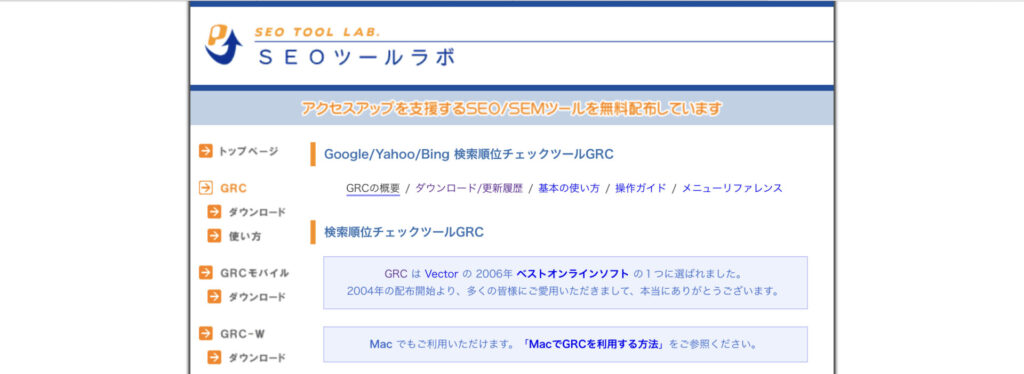
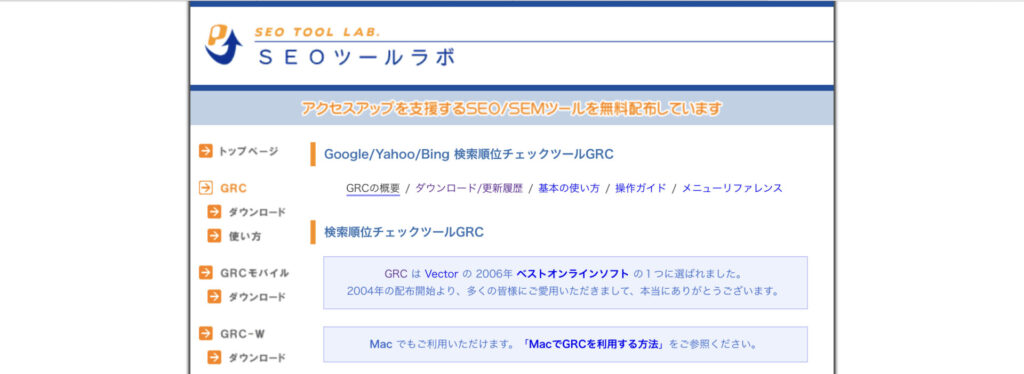
ブログ運営をしていく上では、検索順位チェックツールを導入するのがおすすめです。
自分の書いた記事がどのキーワードで何番目に表示されているのかをチェックするのは自分の力では限界がありますよね。



そんな悩みを解決してくれるのが検索順位チェックツールですよ!
おすすめの検索順位チェックツールは有料ですが「GRC」です。
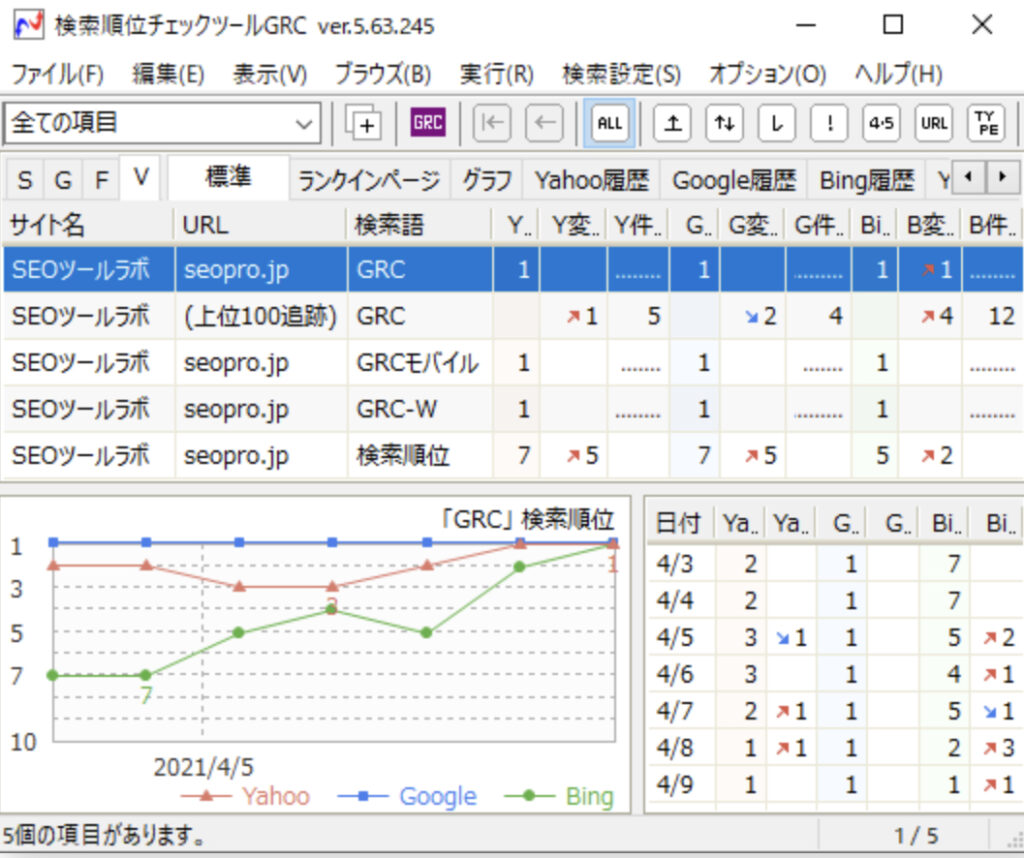
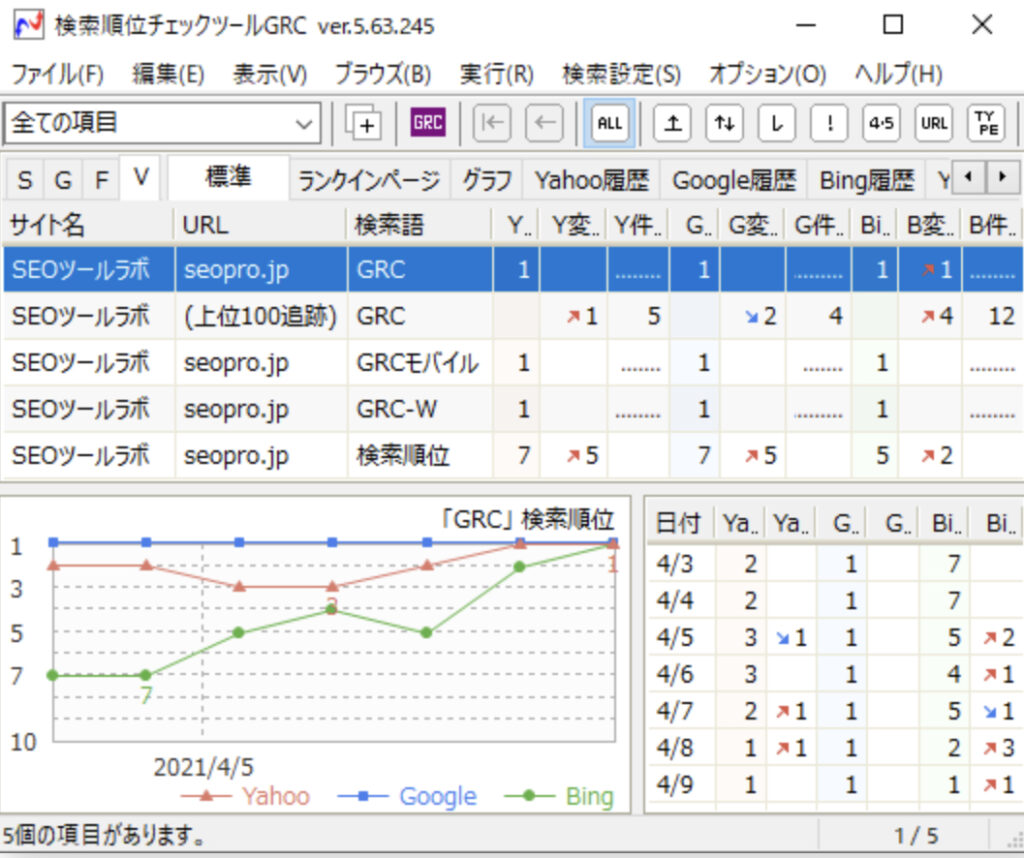
このように毎日のキーワード順位を自動でチェックしてくれます。
キーワードチェックを自動化したい人にはおすすめなので興味がある方は検討してみてください!
\ キーワードを毎日追跡! /
ブログ運営に必須のツールを活用する


副業を始める時に必須のツールを揃えておくことで、圧倒的に作業を効率化できます。
最初は必要ないと思うかもしれませんが、とりあえず導入するのがおすすめです。
その選択が今後のブログ運営で確実な成果につながっていくからですね。



僕が実際に使っているツールを紹介します!
- Pochipp
- ラッコキーワード
- フリー素材サイト
- Canva
- オーディオブック
全て導入した方がいいですが、まずは自分に関わりの深いツールだけでも導入してみましょう。


- 「50時間・40万文字超えコンテンツ」完全無料受講可能
- 審査制の唯一無二ロードマップ作成会参加権利
- 超有料級のインスタマガジンを毎日購読
- 登録者限定のセミナーやノウハウ発信
- ソウタのインスタ大学を無料追加する
\ 有料スクールを超える学習教材! /


- 7日間で5万増加・1投稿で1万5000フォロワー獲得
- 生徒から毎月・計40人以上フォロワー1万人達成者排出
- 生徒は最短2投稿・1ヶ月で万垢達成
- 1ヶ月で5万フォロワー増・最高再生数1700万超え
- 月7桁以上のマネタイズ達成者も多数輩出
- ソウタの講座詳細を徹底解説
- 講座生の実績はこちらから


- フォロワー20万人越えのインフルエンサー多数在籍
- 楽天ROOMデイリーランキング1位を獲得
- 講座生同士での案件マッチング
- 限定のクローズドASP無料招待・特別単価での案件紹介あり
- ソウタが実際に活用している外注者限定紹介権利
- 全てのSNSを学べるセカンドキャリア構築
- 月7〜8桁が当たり前の環境
- S.Tep参加者は限定価格での案内あり
WordPressブログに関する質問
最後にWordPressブログでよくある質問に答えていきます。
- スマホやiPadでもWordPressブログは開設できますか?
-
もちろんスマホやiPadでWordPressブログを開設できます。
iPadならPCと変わらず操作できますが、スマホだと画面が使いにくいこともあるのでPCかiPadがおすすめです。



僕もiPadとMacBookでブログ記事を書いています
この記事の手順通りに開設すればスマホやiPadでもWordPressブログを始めることができますよ!
- 記事がないのにブログが公開されても大丈夫ですか?
-
基本的には記事がない状態でブログを公開しても問題はありません。
長期間記事がないとGoogleの評価が下がるので、準備ができたら記事を作成していきましょう。
- ブログで何を書けばいいですか?
-
まずは自分の過去の悩みを書き出してみましょう。
自分が悩んだことは必ず他の人も悩むことです。
ブログを書いていく中で色々と学んで本当に発信したい内容が見つかりますよ!
- 自分のブログを検索しても出てこないのはなぜですか?
-
ブログを開設したらすぐにGoogleの検索結果に表示されることはありません。
検索エンジンのロボットが自分の記事を見つけてくれないからです。



僕のブログも検索結果に表示されるまで1ヶ月近くかかりました…
今は検索結果のことは気にせずにブログ記事の作成をしていきましょう!
- SSL化が反映されないのはなぜですか?
-
ConoHa WINGの無料独自SSL化が反映されるまでには時間がかかります。
それでもSSL化されない場合は、もう1度同じ手順でSSL化を設定しましょう。
- パーマリンクが文字化けしまったのですがなぜですか?
-
パーマリンクは日本語で設定すると公開時に文字化けします。
記事ごとに必ず英数字をパーマリンクに設定しましょう。
まとめ WordPressブログを始めて新しい人生を手に入れよう
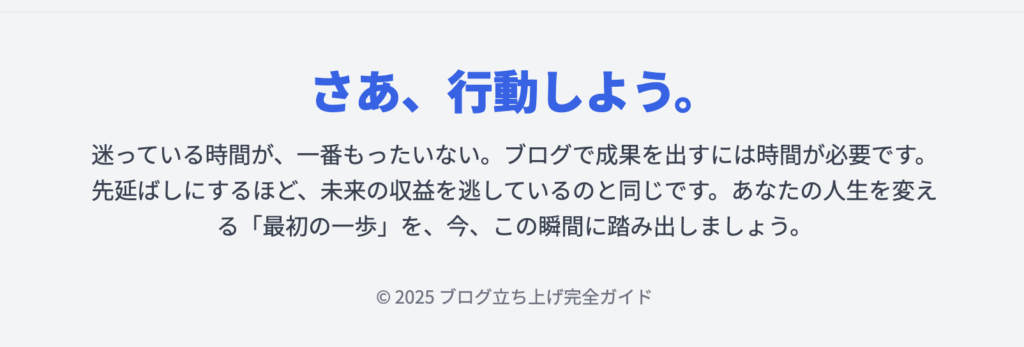
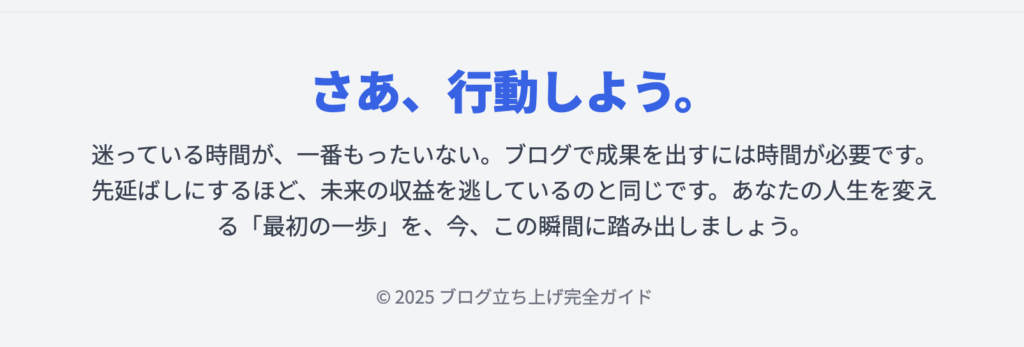
この記事ではConoHa WINGでWordPressブログを始める方法を解説しました。
僕の過去の経験をもとにできるだけわかりやすくまとめたつもりです。
というか、インスタとブログでここまで精通している人は数くないからこそ伝えた内容。



ブログを始めると確実に人生が変わります。
ここで逆に行動できない人は本当にもったいない。
まだブログを始めるか悩んでいる人は、新しい一歩を踏み出してみませんか?



記事を読んでいるあなたがブログを始めて成果報告してくれることを待っています
ブログ関連の記事をまとめておくので、合わせてご覧ください。
オンライン学習システム「ソウタのインスタ大学」完全無料配布


有料を全て無料で出します。
最近、僕のLINEやDMに
「最初からソウタさんと出会っていれば本当に良かった」
「借金してスクール入ったのでもうどうしようもできない」
「コンサルで言われた設計を崩せず失敗ルートを進んでいる」
みたいな話が無限に来るんですが、 正直とても悔しいです。
「SNSで人生変えたい」って思って頑張っている人が正しい道がわからないまま挫折したり、諦めてしまうことが僕にとっては本当に悲しい。
せっかく人生を変えるために時間とお金を使って挑戦したのに環境の悪さから挫折してしまうのは決してあってはならないことです。
こういった問い合わせが多すぎて さすがに僕も何か手を打たないとと思い僕の本気のノウハウを無料で学べる場を用意しました。
有料の会員コンテンツを このLINE登録者限定で 無料公開、名前は 「ソウタのインスタ大学」 完全オンラインで学べる 学習システムサイトです。
僕がこの仕事をしていく上でSNSを教わることが当たり前になってほしいという想いのもと活動を続けています。
塾だったり、ピアノなどは 教室で学ぶことが 当たり前になっていますが、 なぜか「SNSを学ぶのは危険・怪しい」などの言葉が先行してしまう。
これは、世の中に高い価格帯に見合わない悪質なスクールが多いからだと思っています。
このLINEに登録してくださった方も、僕にとっては本気で向き合いたい人たちです。
もしあなたが 現時点でお金がないならこの無料コンテンツで学び、 僕のサポートが必要な段階まできたら ぜひ個別相談にお越しください。


- 「ソウタのインスタ大学」無料受講可能
- 完全審査制の個別相談権利
- 超有料級のインスタマガジン
- 登録者限定のセミナーやノウハウ発信
- インスタ攻略LINEマガジンを追加する
\ 有料スクールを超える教材! /
ソウタのインスタ講座「S.Tep」マネタイズ講座「S.Road」


これまで僕自身は、講座生で数多くの実績を残すことができました。
僕の生徒の口コミの動画をいくつか載せておきますね。
他にも数多くのインフルエンサーを輩出しているので、信頼と実績にはかなりの自信があります。
そして今ではマネタイズサポートとして「S.Road」を展開しております。


初心者からインフルエンサー、そしてマネタイズの先まで指導する形にした。



インスタの全てを詰め込んだ最高傑作です!
僕自身が直接向き合い徹底的に指導する形を全力でやらせていただきますね。
理念は「唯一無二で長期的に生き残り続ける」ということ。
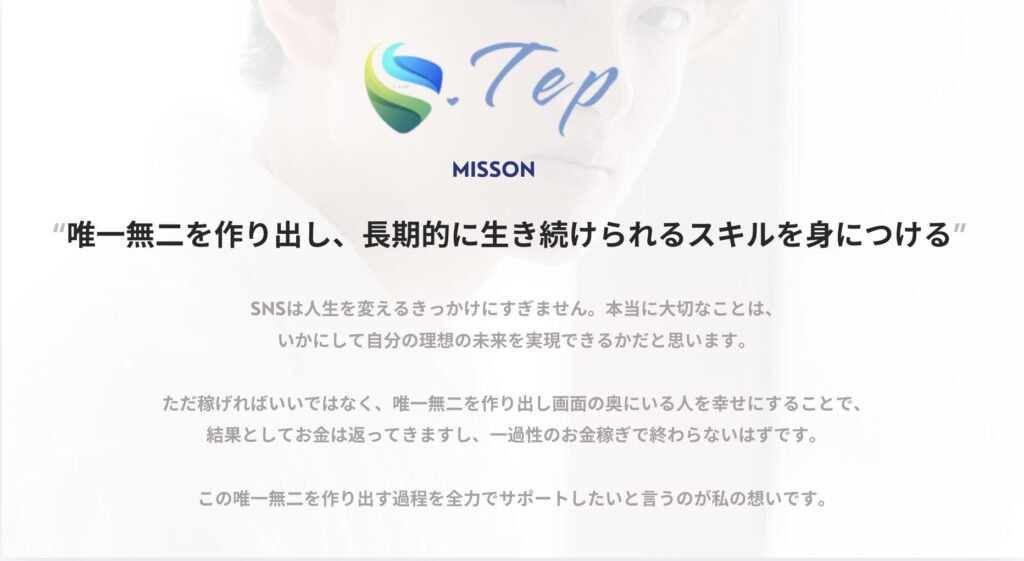
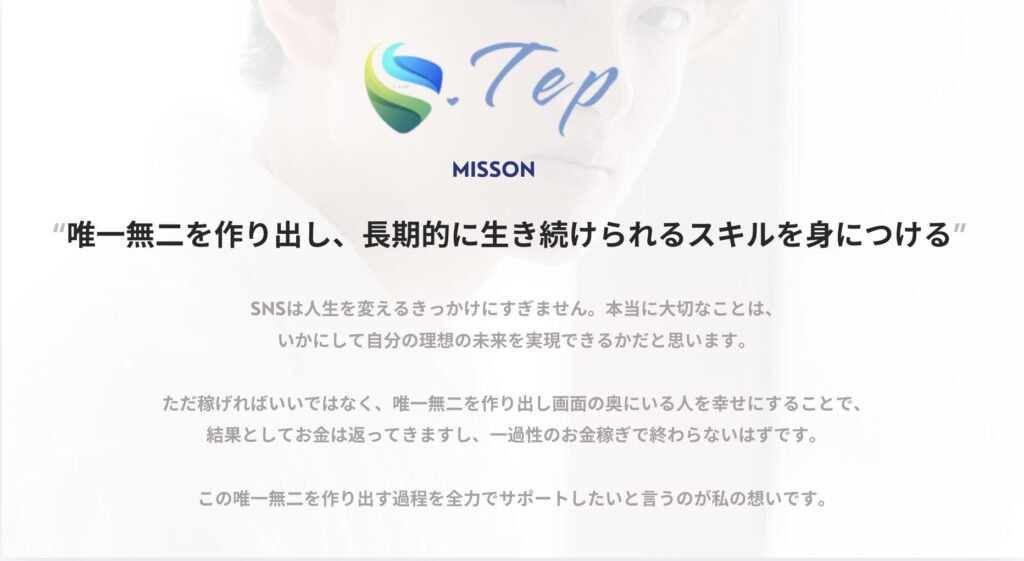
だからこそ、信じてくれる人には全力で向き合うので安心してください。
講座の全体像を動画でまとめました。
インフルエンサーからのリアルな声もいただきました!
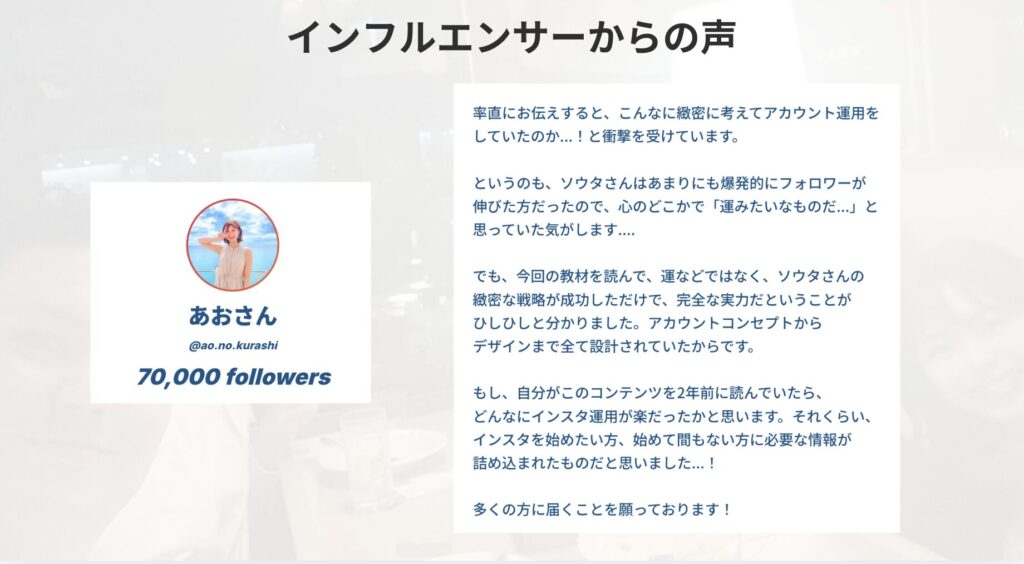
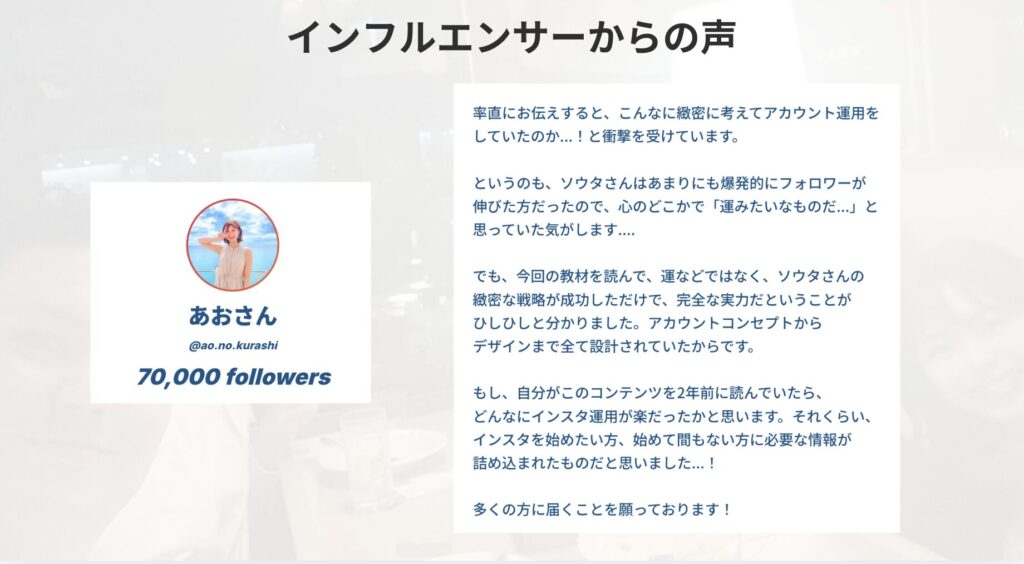
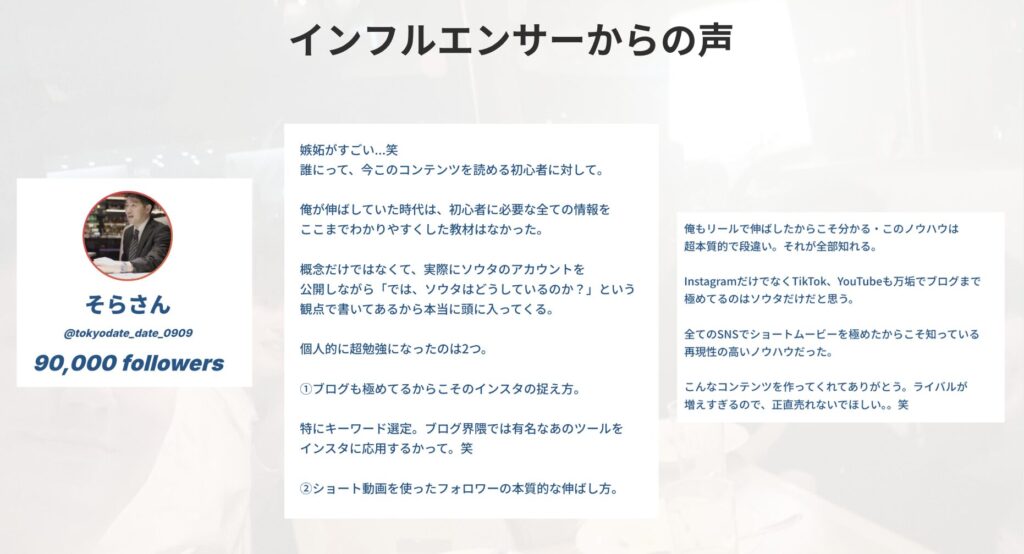
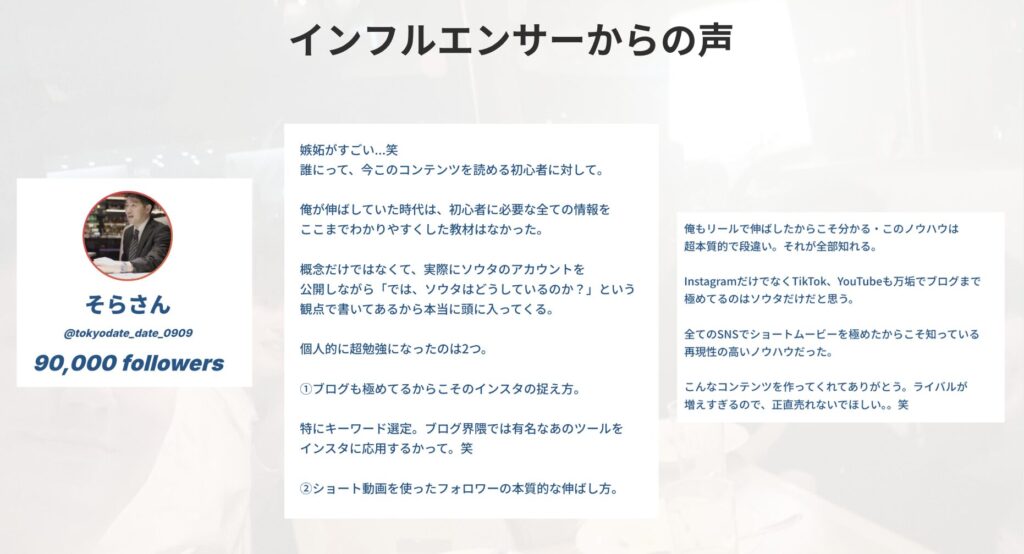



仲良くさせていただいている方からの嬉しい声です…!
ぜひ、本気でインスタやSNSで人生を変えたい人からのご相談などをお待ちしていますね!
一緒に生き残り続ける本当のアカウントを作っていきましょう!


- 「50時間・40万文字超えコンテンツ」完全無料受講可能
- 審査制の唯一無二ロードマップ作成会参加権利
- 超有料級のインスタマガジンを毎日購読
- 登録者限定のセミナーやノウハウ発信
- ソウタのインスタ大学を無料追加する
\ 有料スクールを超える学習教材! /


- 7日間で5万増加・1投稿で1万5000フォロワー獲得
- 生徒から毎月・計40人以上フォロワー1万人達成者排出
- 生徒は最短2投稿・1ヶ月で万垢達成
- 1ヶ月で5万フォロワー増・最高再生数1700万超え
- 月7桁以上のマネタイズ達成者も多数輩出
- ソウタの講座詳細を徹底解説
- 講座生の実績はこちらから


- フォロワー20万人越えのインフルエンサー多数在籍
- 楽天ROOMデイリーランキング1位を獲得
- 講座生同士での案件マッチング
- 限定のクローズドASP無料招待・特別単価での案件紹介あり
- ソウタが実際に活用している外注者限定紹介権利
- 全てのSNSを学べるセカンドキャリア構築
- 月7〜8桁が当たり前の環境
- S.Tep参加者は限定価格での案内あり
7日間で5万フォロワー増やしたインスタ運用の全ノウハウ


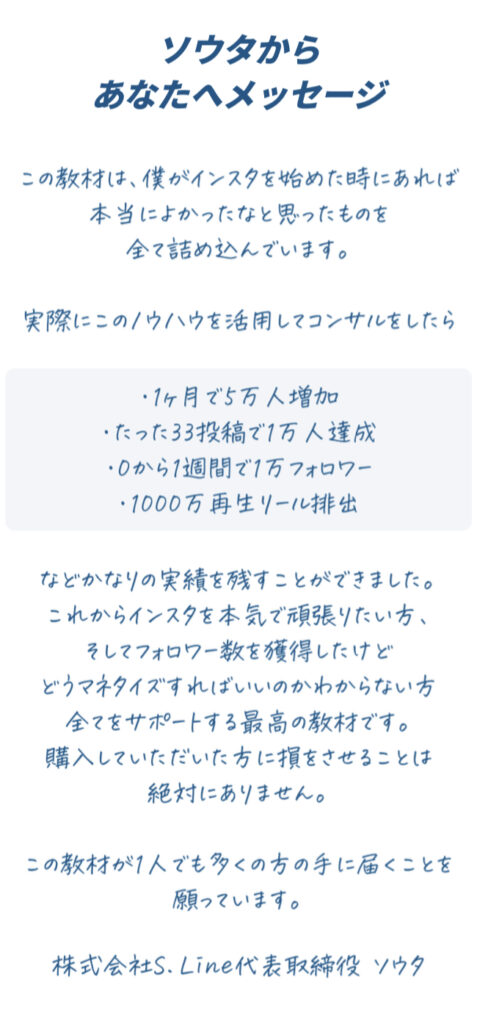
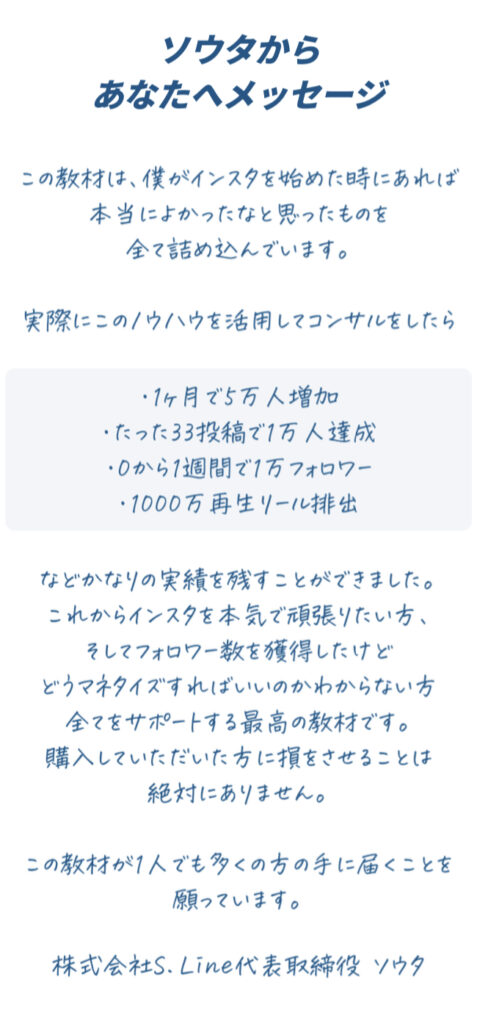
正直、僕自身初心者の時に知っていればもっと上手に運用できたなと断言できる内容になっています。
- 総文字数40万文字超えのブログ記事
- 図解スライド300枚超え
- 徹底解説した動画講義30時間超え
- 随時最新情報の追加
今回紹介した内容よりも圧倒的なボリューム量でまとめさせていただいているので、必ずあなたのインスタ運用を助けるはずです。
これをみている人と知らない人では、とんでもないレベルの差がつくことは間違いありません…!
Brainで購入したい方はこちらから


インスタマインドセットプログラム「Wave」
「インスタで成果出すなら、
インスタを勉強しないで」
、、、おかしいと思いませんか?
なぜ、同じノウハウを学んでも
インスタで稼げる人と稼げない人
に分かれるのか?
結果を出せる人と
一生結果を出せない人の大きな差
は何があるのか?
インスタで学歴や能力関係なしに、、、
成果を出せるために必要な
“たった1つのこと”
を知りたくはありませんか?
皆さんが見ようとしたけど、
これまで目を背けてきた現実
を全てお伝えしますね。


- 「50時間・40万文字超えコンテンツ」完全無料受講可能
- 審査制の唯一無二ロードマップ作成会参加権利
- 超有料級のインスタマガジンを毎日購読
- 登録者限定のセミナーやノウハウ発信
- ソウタのインスタ大学を無料追加する
\ 有料スクールを超える学習教材! /


- 7日間で5万増加・1投稿で1万5000フォロワー獲得
- 生徒から毎月・計40人以上フォロワー1万人達成者排出
- 生徒は最短2投稿・1ヶ月で万垢達成
- 1ヶ月で5万フォロワー増・最高再生数1700万超え
- 月7桁以上のマネタイズ達成者も多数輩出
- ソウタの講座詳細を徹底解説
- 講座生の実績はこちらから


- フォロワー20万人越えのインフルエンサー多数在籍
- 楽天ROOMデイリーランキング1位を獲得
- 講座生同士での案件マッチング
- 限定のクローズドASP無料招待・特別単価での案件紹介あり
- ソウタが実際に活用している外注者限定紹介権利
- 全てのSNSを学べるセカンドキャリア構築
- 月7〜8桁が当たり前の環境
- S.Tep参加者は限定価格での案内あり
0→100万円を最短最速で達成する完全攻略ロードマップ


項目こどの記事はこちらから
- インスタ運用開始で知るべき真実
- 最新版アルゴリズム徹底解説
- 唯一無二のアカウント設計完全解説
- 本物のファンを作る属人性の作り方
- 長編リール動画設計を紹介
- ヒーローズジャーニの共感性リール動画
- バズを作り出す撮影テクニック
- 伸びとマネタイズを作る抽象化と具体化術
- 解像度を高める仮説・検証の方法
- 見ている人に届けるストーリーズ運用
- 月100万円を達成するためのマネタイズの基礎
- 月5万円を達成するPR案件攻略法
- 月10万円を達成するアフィリエイト完全攻略
- 月30万円を達成するためのSNS横展開マネタイズ
- 月50万円を達成する複数アカウントアフィリエイト術
- 月100万円を達成するための自社商品販売攻略
- マネタイズを加速させるインスタライブ徹底解説
- ストーリーズでのプロダクトローンチ
インスタで0→1万フォロワーを達成する完全攻略ロードマップ
インスタノウハウは全てこの1本で終わり。
実際にこちらのコンテンツの中に入っている記事をまとめますね。


- 「50時間・40万文字超えコンテンツ」完全無料受講可能
- 審査制の唯一無二ロードマップ作成会参加権利
- 超有料級のインスタマガジンを毎日購読
- 登録者限定のセミナーやノウハウ発信
- ソウタのインスタ大学を無料追加する
\ 有料スクールを超える学習教材! /


- 7日間で5万増加・1投稿で1万5000フォロワー獲得
- 生徒から毎月・計40人以上フォロワー1万人達成者排出
- 生徒は最短2投稿・1ヶ月で万垢達成
- 1ヶ月で5万フォロワー増・最高再生数1700万超え
- 月7桁以上のマネタイズ達成者も多数輩出
- ソウタの講座詳細を徹底解説
- 講座生の実績はこちらから


- フォロワー20万人越えのインフルエンサー多数在籍
- 楽天ROOMデイリーランキング1位を獲得
- 講座生同士での案件マッチング
- 限定のクローズドASP無料招待・特別単価での案件紹介あり
- ソウタが実際に活用している外注者限定紹介権利
- 全てのSNSを学べるセカンドキャリア構築
- 月7〜8桁が当たり前の環境
- S.Tep参加者は限定価格での案内あり
大学生が7日間でインスタフォロワー5万人伸ばした全戦略
詳細記事も併せてご覧ください。
インスタアフィリエイトで月100万円稼ぐ完全攻略ロードマップ
0→1,000フォロワーまで最速で到達する方法
詳細記事は下記から


- 「50時間・40万文字超えコンテンツ」完全無料受講可能
- 審査制の唯一無二ロードマップ作成会参加権利
- 超有料級のインスタマガジンを毎日購読
- 登録者限定のセミナーやノウハウ発信
- ソウタのインスタ大学を無料追加する
\ 有料スクールを超える学習教材! /


- 7日間で5万増加・1投稿で1万5000フォロワー獲得
- 生徒から毎月・計40人以上フォロワー1万人達成者排出
- 生徒は最短2投稿・1ヶ月で万垢達成
- 1ヶ月で5万フォロワー増・最高再生数1700万超え
- 月7桁以上のマネタイズ達成者も多数輩出
- ソウタの講座詳細を徹底解説
- 講座生の実績はこちらから


- フォロワー20万人越えのインフルエンサー多数在籍
- 楽天ROOMデイリーランキング1位を獲得
- 講座生同士での案件マッチング
- 限定のクローズドASP無料招待・特別単価での案件紹介あり
- ソウタが実際に活用している外注者限定紹介権利
- 全てのSNSを学べるセカンドキャリア構築
- 月7〜8桁が当たり前の環境
- S.Tep参加者は限定価格での案内あり
インスタ運用におすすめのスクールを徹底解説
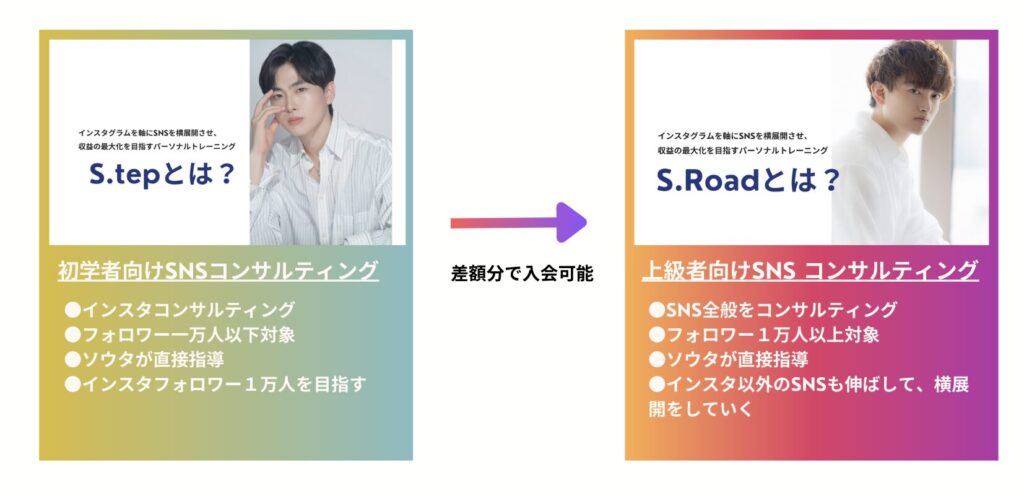
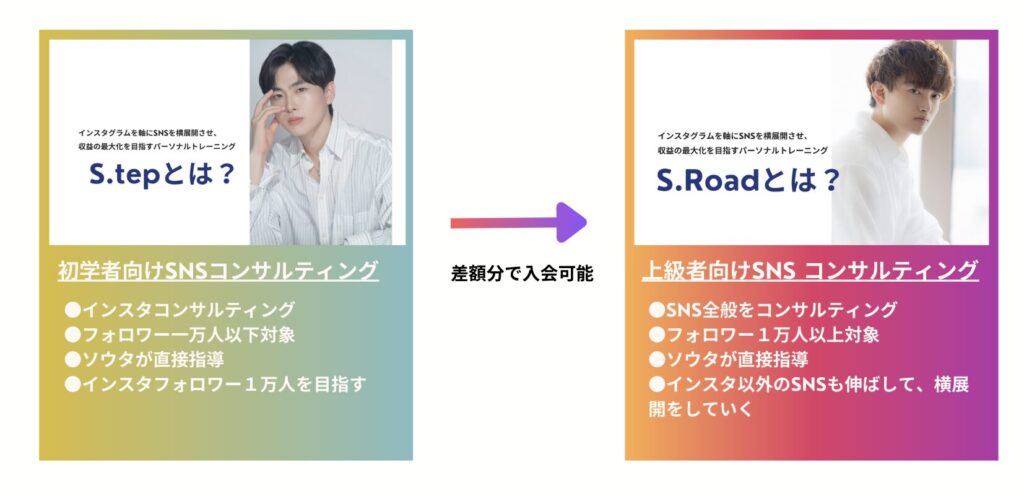
僕自身が実際に運営にも入ったりしている上でおすすめできるインスタスクールをまとめました。
おすすめは以下の通りです。
- S.Tep
- S.Road
- Skill.On
- スキルスキップ
- Buzz Boost
- KUROMAKU
- SnsClub
- SAKIYOMI
- バズスクール
- エスキャン
- インスタ研究室
- ショート動画大学
「”毎日”質問してください」
ただ口を開けて情報を食べてるだけでは成長しません。
10回でも100でも何度でも疑問にお答えします。
プライベートも関係なく質問の連絡が鳴り続けますが全て向き合い、
本気で人生を変えたい生徒には本気でぶつかる。
その覚悟がある人は、きっとスクールに入っても成果が出るでしょう。



講座で皆さんをお待ちしていますね!
それぞれのスクールに魅力があるので、細かくチェックしておきましょう。
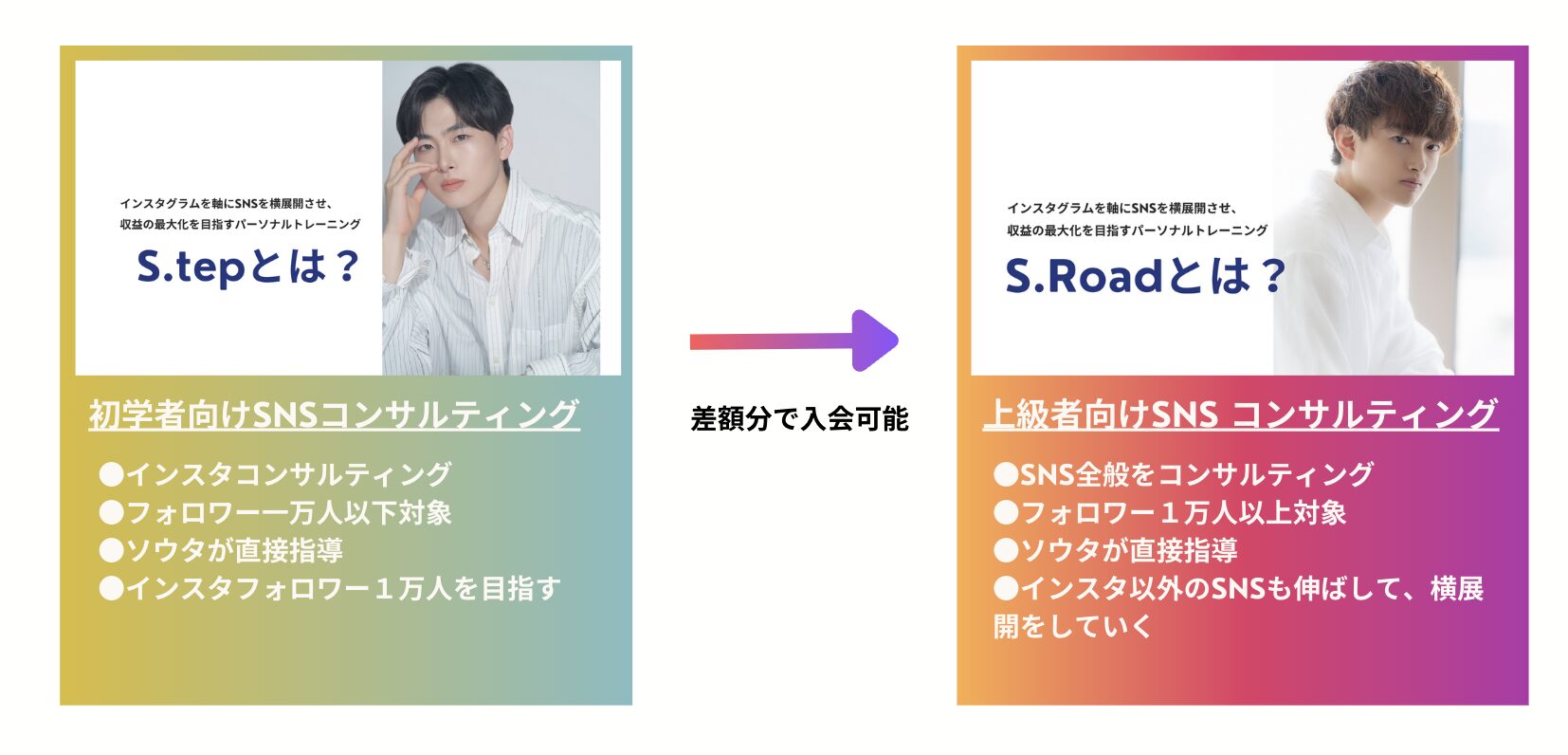
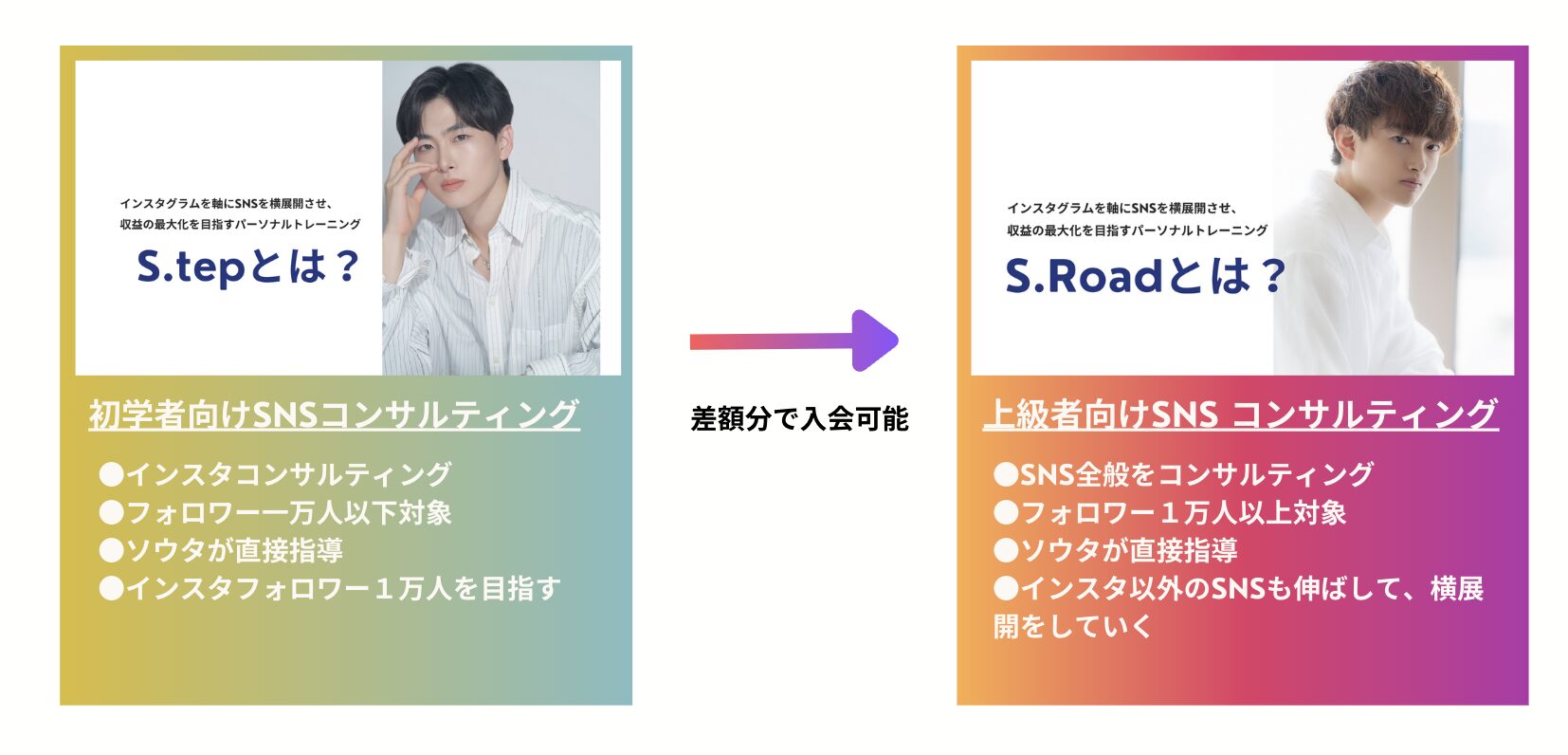












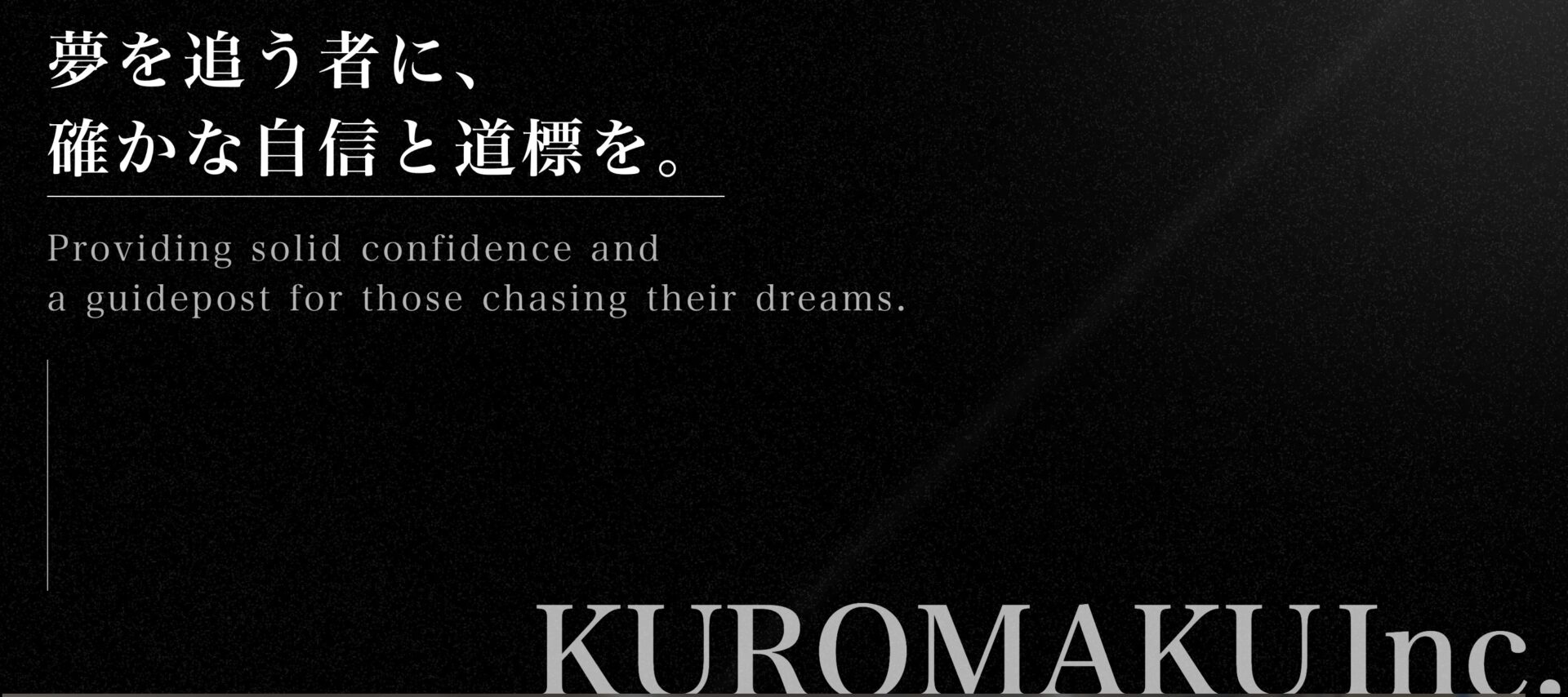
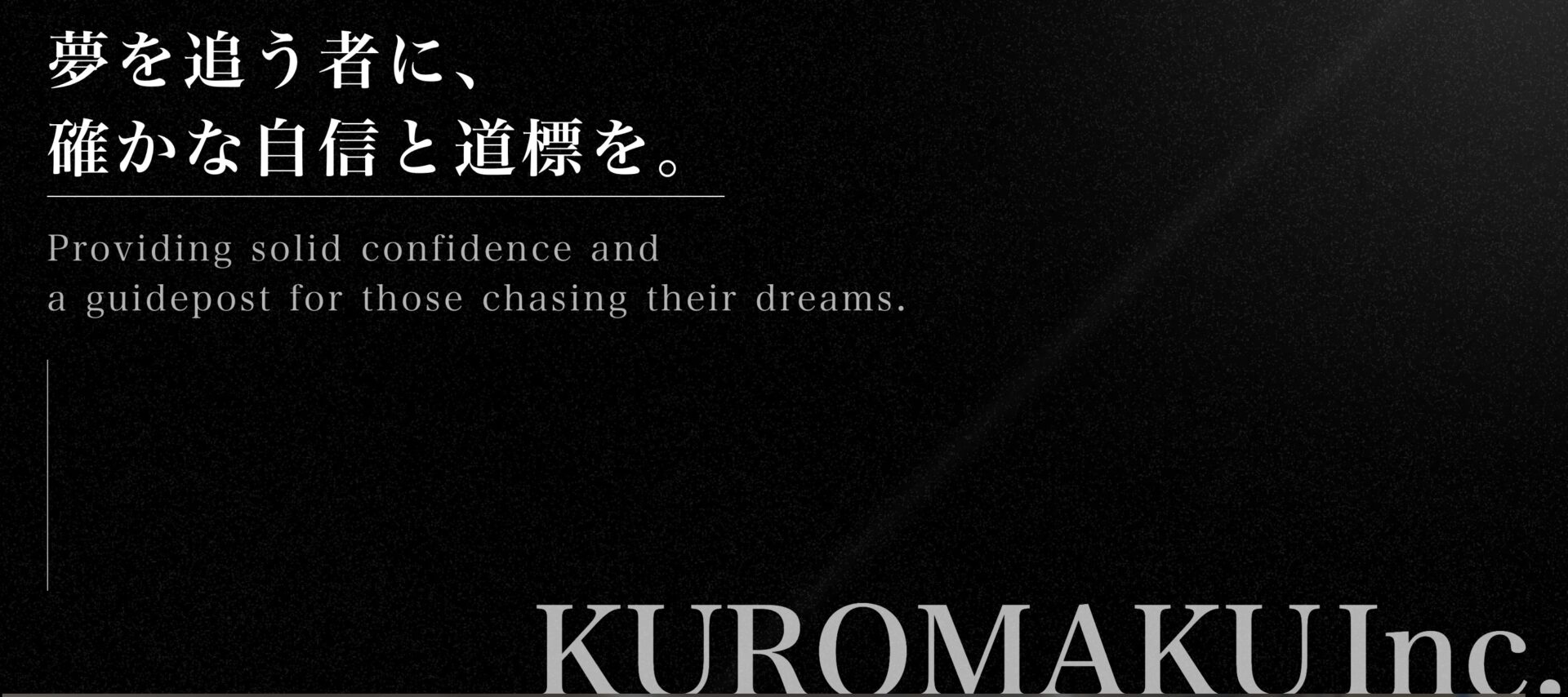


おすすめのインスタスクールに関しては以下からチェックしておきましょう。




- 「50時間・40万文字超えコンテンツ」完全無料受講可能
- 審査制の唯一無二ロードマップ作成会参加権利
- 超有料級のインスタマガジンを毎日購読
- 登録者限定のセミナーやノウハウ発信
- ソウタのインスタ大学を無料追加する
\ 有料スクールを超える学習教材! /


- 7日間で5万増加・1投稿で1万5000フォロワー獲得
- 生徒から毎月・計40人以上フォロワー1万人達成者排出
- 生徒は最短2投稿・1ヶ月で万垢達成
- 1ヶ月で5万フォロワー増・最高再生数1700万超え
- 月7桁以上のマネタイズ達成者も多数輩出
- ソウタの講座詳細を徹底解説
- 講座生の実績はこちらから


- フォロワー20万人越えのインフルエンサー多数在籍
- 楽天ROOMデイリーランキング1位を獲得
- 講座生同士での案件マッチング
- 限定のクローズドASP無料招待・特別単価での案件紹介あり
- ソウタが実際に活用している外注者限定紹介権利
- 全てのSNSを学べるセカンドキャリア構築
- 月7〜8桁が当たり前の環境
- S.Tep参加者は限定価格での案内あり
まだブログを始めていない人はすぐに挑戦しよう


まだブログに挑戦していない人は、すぐに挑戦していきましょう。
インスタ×ブログこそ今のSNSで成果を出す最適解になるのかなと。
そして実際にブログを始めるならConoHa WINGでWordPressを利用しましょう。
- サーバー代が安いのに高機能
- 独自ドメインが2つ永久に無料で利用可能
- セキュリティ対策が手厚い
- 東証一部上場企業『GMO』が運営していて安心
- 管理画面がわかりやすいので初心者でも設定が簡単
実際にプロのブロガーや企業の多くが利用しているので、かなり安心して利用できます。
WordPressブログの始め方については、以下の記事をチェックしておきましょう。
またWordPressの利用で必要になるテーマでは、SWELLがおすすめです。
- デザインがオシャレ
- テーマの初期設定が簡単
- SWELL専用ブロックが最高
- テーマを移行してもデザインが崩れない
- サイト表示速度が速い
- アップデートやサポートが手厚い
初心者のうちから圧倒的な差をつけたブログデザインにしていきましょう!
SWELLのレビューに関しては、以下の記事をチェックしておきましょう。
インスタ×ブログこそ現代の最適解


そして僕が最強だと思っているのがインスタ×ブログです。
正直、インスタ×ブログが収益を最大化させるための今は最適解なのではないかなと感じています。
- それぞれのデメリットを補うことができる
- 目的に合わせて使い分けることができる
- ターゲット層を拡大できる
僕も大きな収益を得られるようになったのはインスタ×ブログだったのでこの機会に両方ともチャレンジしていきましょう!
インスタ×ブログに関しての可能性や具体的な始め方をまとめたので、この機会にチェックしてください。
アフィリエイトを開始するためにASPに登録しよう
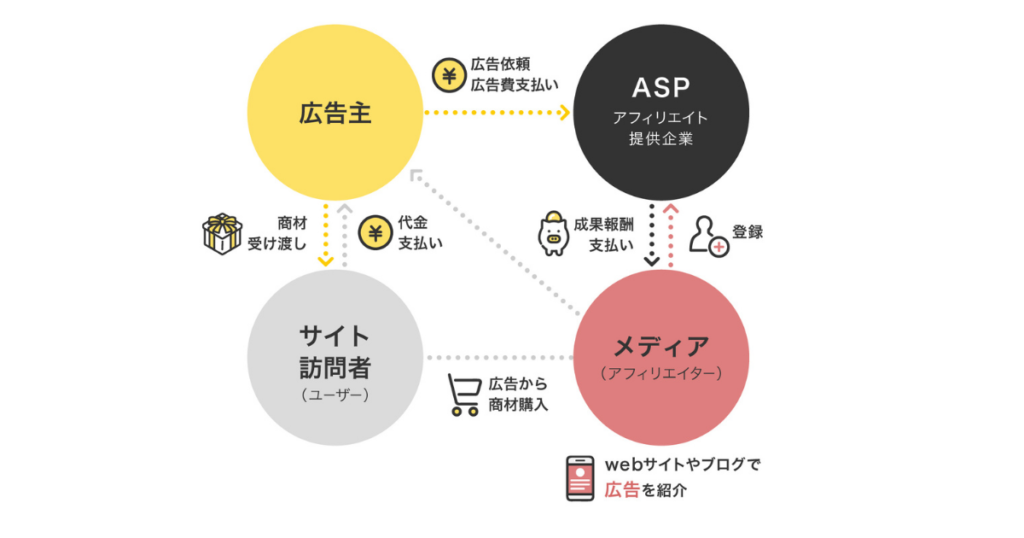
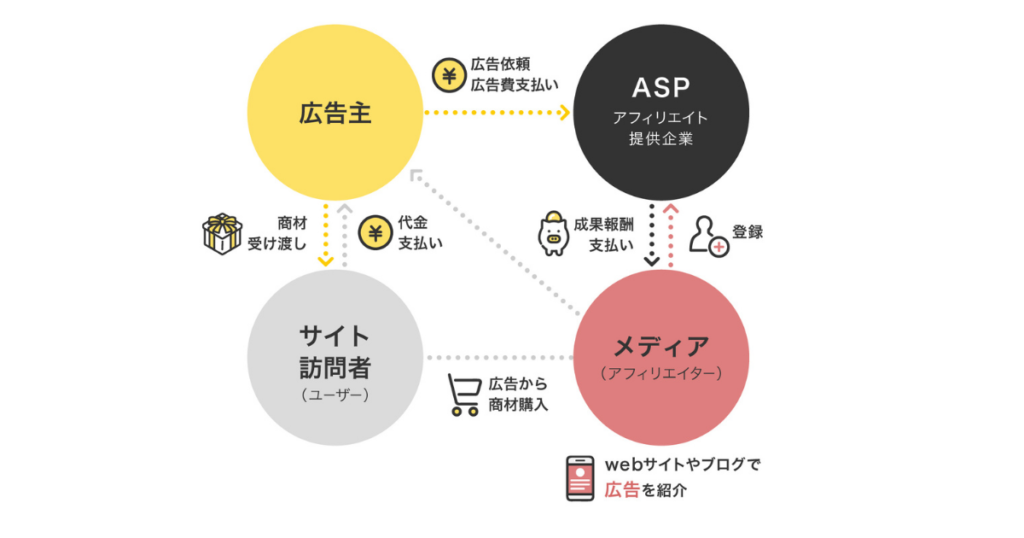
インスタやブログで収益を上げるために絶対に必要なのが「アフィリエイト」です。
おすすめのASPは以下の通りです。
どのASPも無料かつ5分程度で登録できるので、時間がある時にサクッと登録しておきましょう。
むしろインスタやブログでお金を得るためには、ASPの登録は必須条件ですね。
おすすめのASPについては、以下の記事をご覧ください。


- 「50時間・40万文字超えコンテンツ」完全無料受講可能
- 審査制の唯一無二ロードマップ作成会参加権利
- 超有料級のインスタマガジンを毎日購読
- 登録者限定のセミナーやノウハウ発信
- ソウタのインスタ大学を無料追加する
\ 有料スクールを超える学習教材! /


- 7日間で5万増加・1投稿で1万5000フォロワー獲得
- 生徒から毎月・計40人以上フォロワー1万人達成者排出
- 生徒は最短2投稿・1ヶ月で万垢達成
- 1ヶ月で5万フォロワー増・最高再生数1700万超え
- 月7桁以上のマネタイズ達成者も多数輩出
- ソウタの講座詳細を徹底解説
- 講座生の実績はこちらから


- フォロワー20万人越えのインフルエンサー多数在籍
- 楽天ROOMデイリーランキング1位を獲得
- 講座生同士での案件マッチング
- 限定のクローズドASP無料招待・特別単価での案件紹介あり
- ソウタが実際に活用している外注者限定紹介権利
- 全てのSNSを学べるセカンドキャリア構築
- 月7〜8桁が当たり前の環境
- S.Tep参加者は限定価格での案内あり
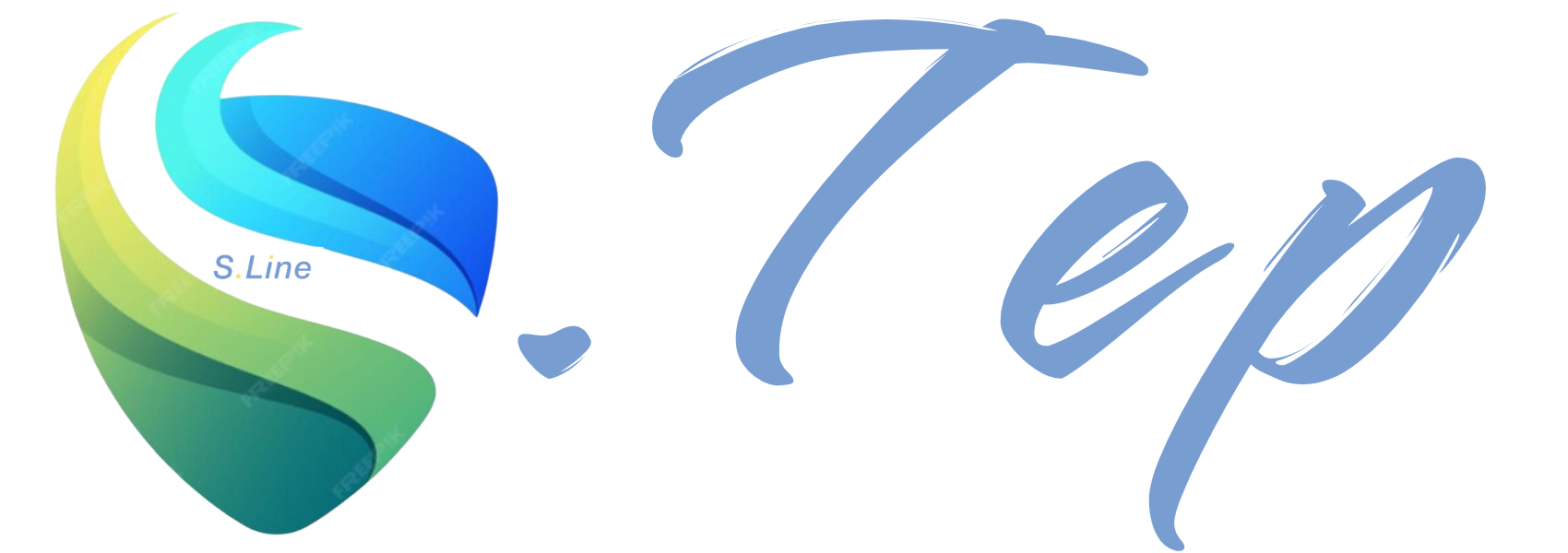





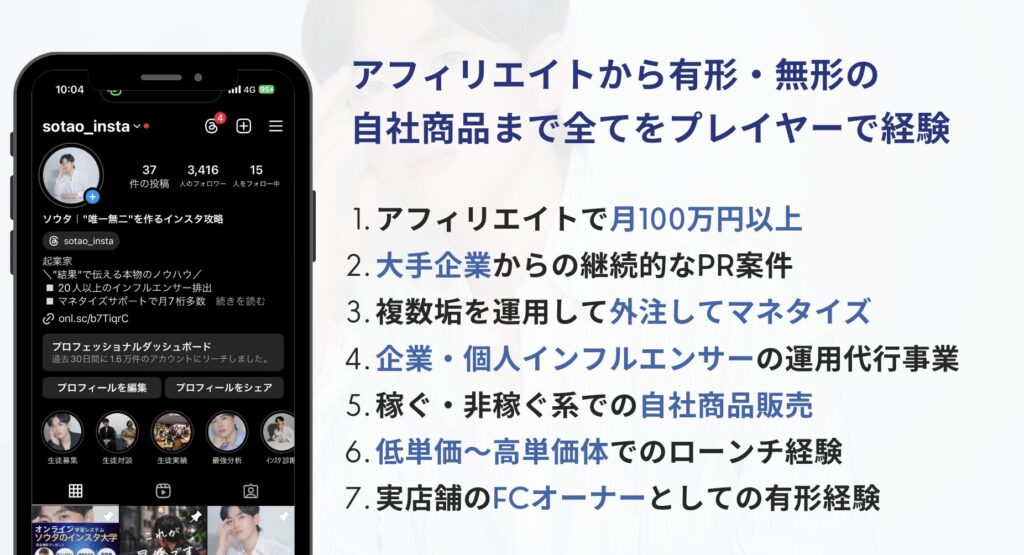

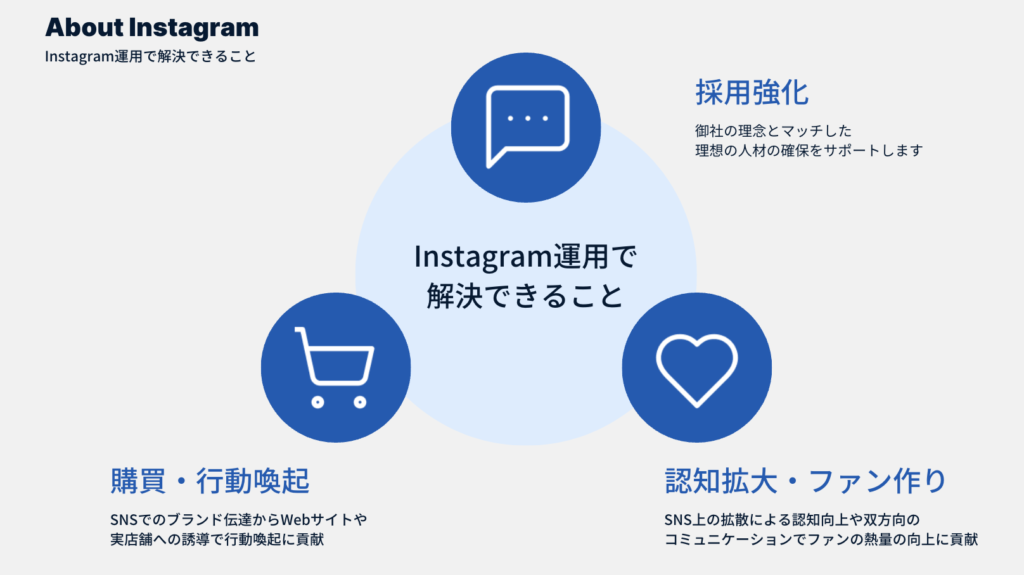






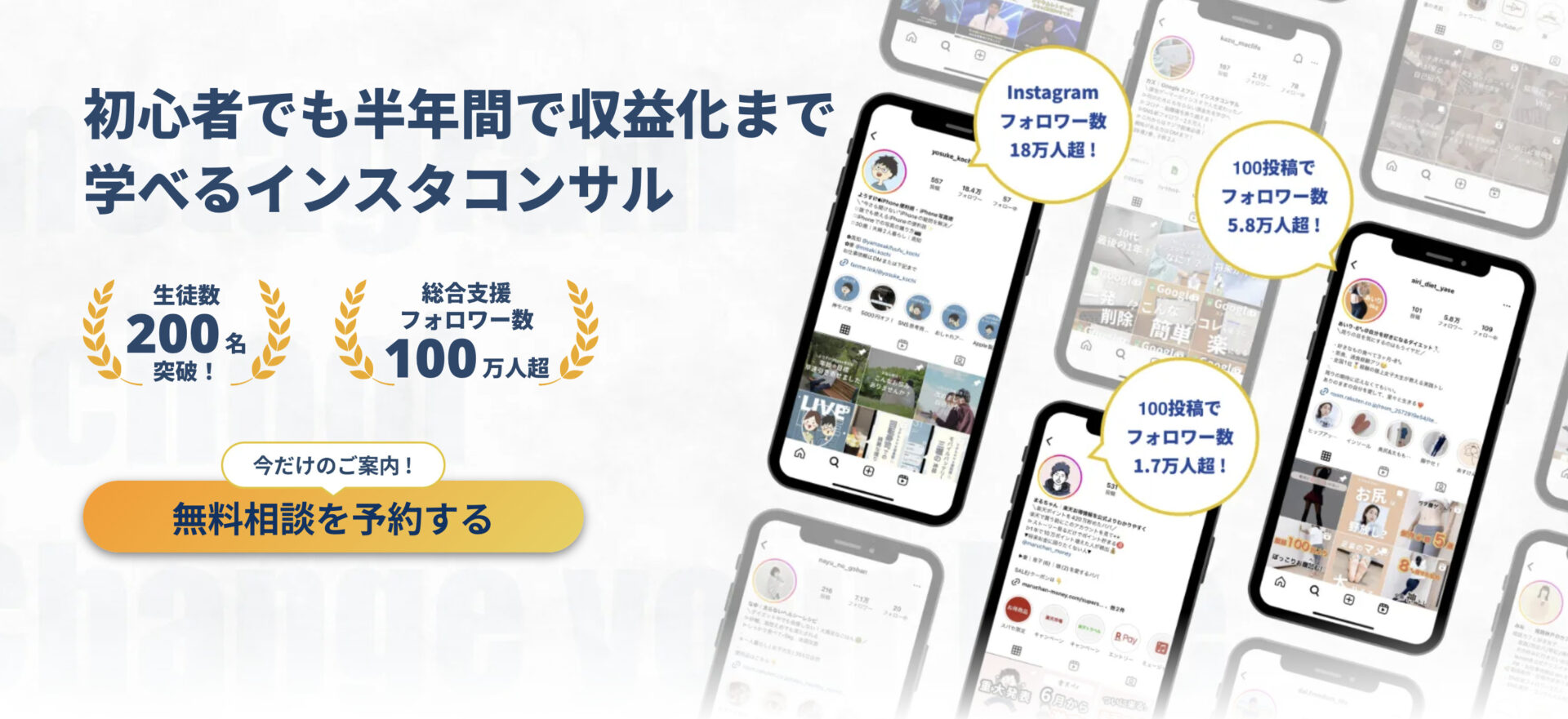
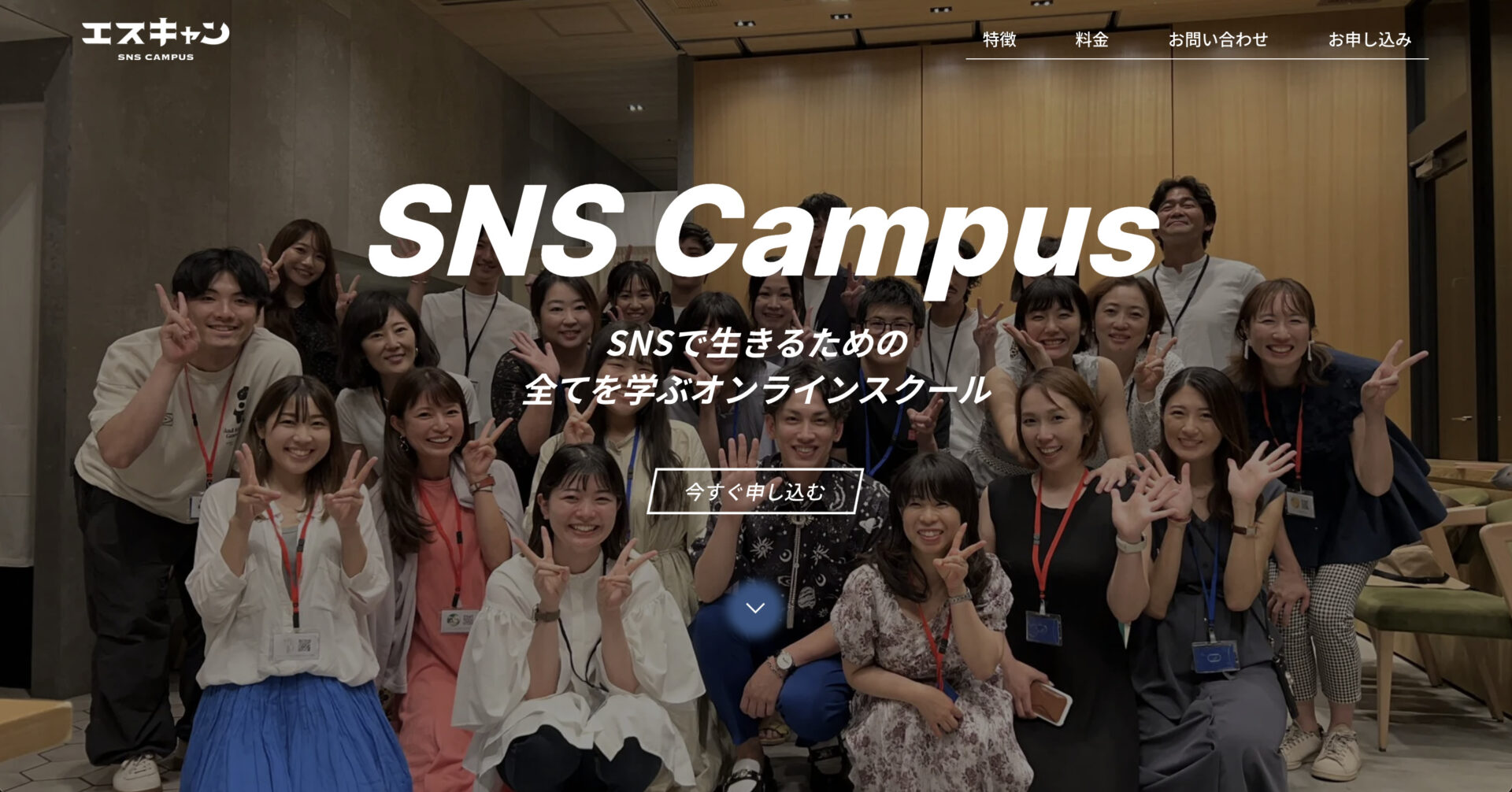






コメント